Page 1
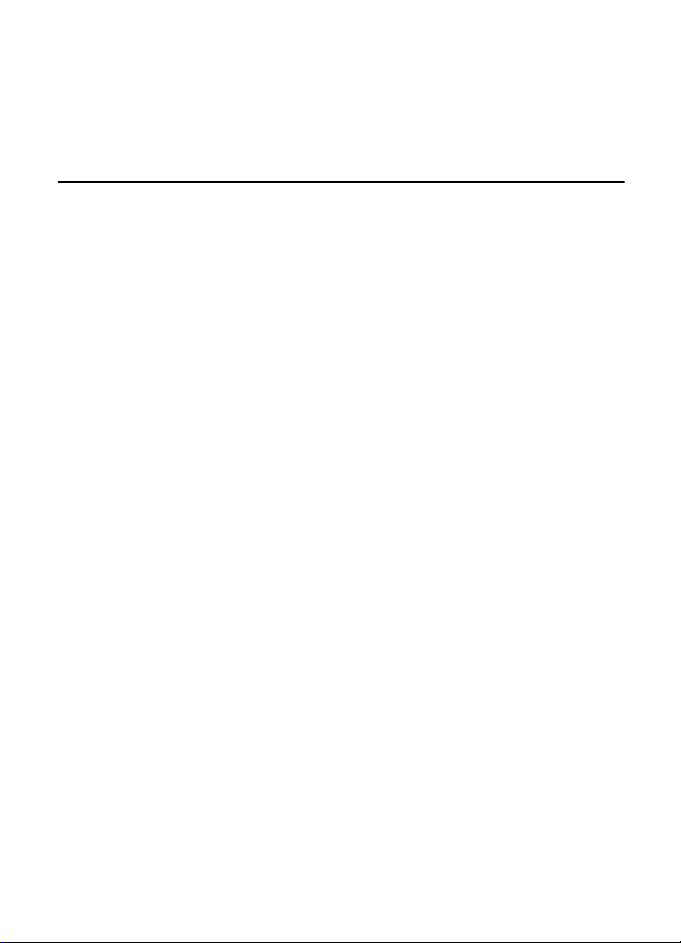
Korisnièko uputstvo za ureðaj
Nokia 6124 classic
1. izdanje SR
Page 2
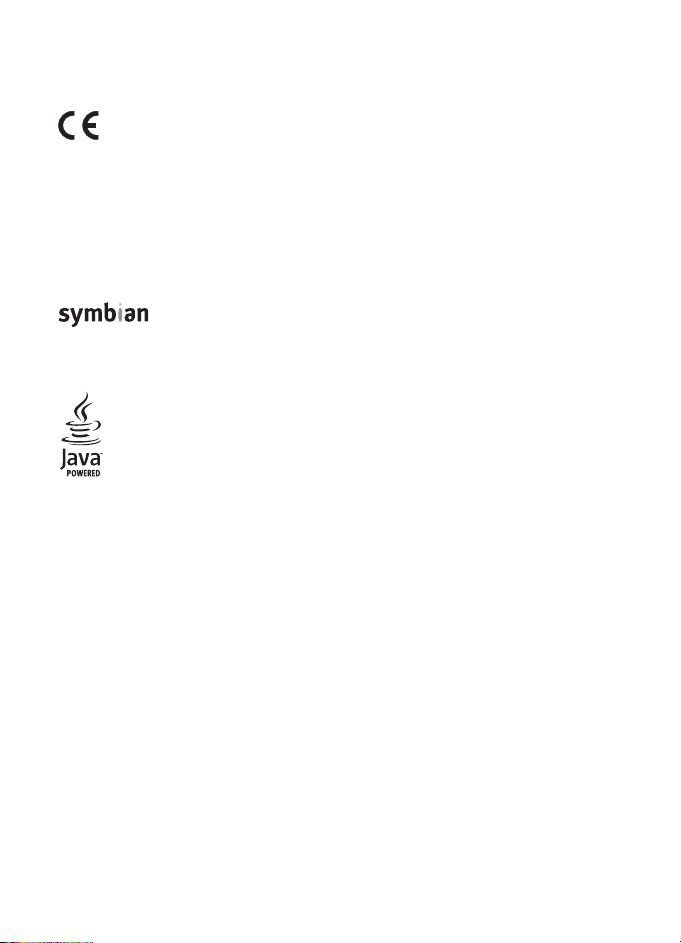
IZJAVA O USKLAÐENOSTI PROIZVODA
NOKIA CORPORATION ovime izjavljuje da je ovaj proizvod RM-422 usklaðen sa osnovnim zahtevima
i drugim bitnim odredbama Direktive 1999/5/EC. Primerak Izjave o usklaðenosti proizvoda mo¾ete naæi
na adresi http://www.nokia.com/phones/declaration_of_conformity/.
0434
© 2008 Nokia. Sva prava zadr¾ana.
Nokia, Nokia Connecting People, Nokia Care, Navi i Visual Radio su ¾igovi ili za¹tiæeni ¾igovi kompanije
Nokia Corporation. Nokia tune je audio ¾ig Nokia Corporation. Ostali nazivi proizvoda i privrednih
dru¹tava koji se pominju u ovom tekstu mogu biti ¾igovi ili robne marke njihovih vlasnika.
Bez prethodne pismene dozvole dru¹tva Nokia zabranjeno je umno¾avanje, prenos, distribucija ili
memorisanje nekog dela ili èitavih sadr¾aja u ovom dokumentu.
This product includes software licensed from Symbian Software Ltd © 1998-2008.
Symbian and Symbian OS are trademarks of Symbian Ltd.
US Patent No 5818437 and other pending patents. T9 text input software Copyright (C) 1997-2008.
Tegic Communications, Inc. All rights reserved.
Java™ and all Java-based marks are trademarks or registered trademarks of
Sun Microsystems, Inc.
Portions of the Nokia Maps software are © 1996-2008 The FreeType Project. All rights reserved
This product is licensed under the MPEG-4 Visual Patent Portfolio License (i) for personal and
noncommercial use in connection with information which has been encoded in compliance with the
MPEG-4 Visual Standard by a consumer engaged in a personal and noncommercial activity and (ii) for use
in connection with MPEG-4 video provided by a licensed video provider. No license is granted or shall be
implied for any other use. Additional information, including that related to promotional, internal, and
commercial uses, may be obtained from MPEG LA, LLC. See <http://www.mpegla.com>.
Ovaj proizvod je licenciran po MPEG-4 Visual Patent Portfolio License; (i) za liènu i nekomercijalnu
upotrebu informacija koje su kodovane u skladu sa MPEG-4 Visual Standard a od strane korisnika
u okviru liène i nekomercijalne aktivnosti, i (ii) MPEG-4 video sadr¾aja pribavljenih od licenciranih
provajdera (snabdevaèa) video sadr¾aja. Ovime se ne daje, niti se mo¾e podrazumevati da je dato
licencno pravo za bilo koju drugu vrstu upotrebe. Dodatne informacije ukljuèujuæi i one koje se
odnose na promotivnu, internu i komercijalnu upotrebu mogu se dobiti od MPEG LA, LLC. Pogledajte
sajt <http://www.mpegla.com>.
Nokia vodi politiku permanentnog razvoja. Nokia zadr¾ava pravo na izmene i pobolj¹anja bez prethodne
najave ma kog od proizvoda koji su opisani u ovom dokumentu.
DO MAKSIMALNE GRANICE DOPU©TENE MERODAVNIM PRAVOM, NI POD KOJIM OKOLNOSTIMA NOKIA,
NITI IJEDNO LICE KOJE JE DAVALAC LICENCE PRIVREDNOM DRU©TVU NOKIA, NISU ODGOVORNI ZA MA
KAKAV GUBITAK PODATAKA ILI DOBITI, NITI ZA BILO KOJE POSEBNE, UZGREDNE, POSLEDIÈNE ILI
INDIREKTNE ©TETE MA KAKO DA SU PROUZROKOVANE.
.
Page 3
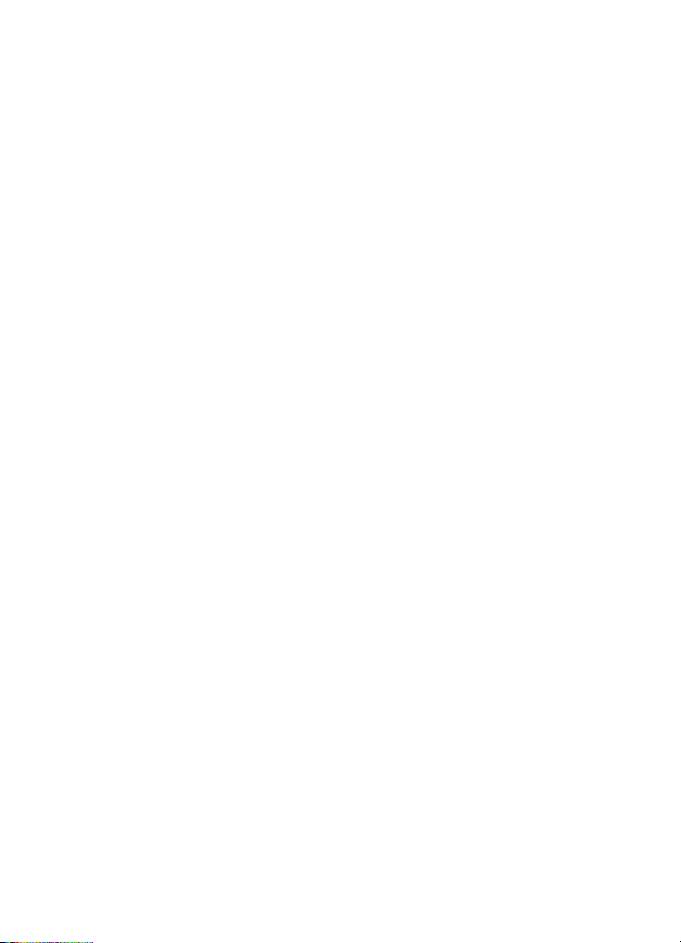
SADR®AJI OVOG DOKUMENTA SU DATI „KAO ©TO JESU“. OSIM KAKO TO ZAHTEVA MERODAVNO PRAVO, NE
DAJU SE NIKAKVE GARANCIJE, BILO IZRIÈITE BILO PREÆUTNE, UKLJUÈUJUÆI, ALI NE OGRANIÈAVAJUÆI SE
NA PREÆUTNE GARANCIJE U VEZI SA SVOJSTVIMA ZA REDOVNU ILI NAROÈITU UPOTREBU, U ODNOSU NA
TAÈNOST, POUZDANOST ILI SADR®AJ OVOG DOKUMENTA. NOKIA ZADR®AVA PRAVO NA IZMENE OVOG
DOKUMENTA ILI NA NJEGOVO POVLAÈENJE U BILO KOM TRENUTKU I BEZ PRETHODNE NAJAVE.
Raspolo¾ivost odreðenih proizvoda i aplikacija, kao i za njih odgovarajuæih servisa, mo¾e da varira
u zavisnosti od regiona. Molimo da se za detalje, kao i za dostupnost jezièkih varijanti obratite lokalnom
Nokia distributeru.
Kontrola izvoza
Ovaj ureðaj mo¾e da sadr¾i proizvode, tehnologije ili softver koji podle¾u zakonima i propisima za izvoz iz
SAD i drugih zemalja. Zabranjeno je preusmeravanje suprotno zakonu.
BEZ GARANCIJE
Aplikacije treæih strana u sklopu Va¹eg ureðaja mogu biti kreirane od strane, i svojina, osoba ili pravnih
lica koja nisu povezana sa privrednim dru¹tvom Nokia. Nokia ne poseduje autorska prava niti prava
intelektualne svojine nad aplikacijama treæih strana. Pa tako, Nokia ne preuzima nikakvu odgovornost za
podr¹ku krajnjeg korisnika niti za funkcionisanje tih aplikacija, kao ni za informacije u tim aplikacijama ili
materijalima. Nokia ne daje nikakvu garanciju za aplikacije treæih strana.
KORI©ÆENJEM TIH APLIKACIJA PRIMATE K ZNANJU DA SE TE APLIKACIJE STAVLJAJU NA RASPOLAGANJE
„KAKVE JESU“ BEZ IKAKVE GARANCIJE, EKSPLICITNE ILI IMPLICITNE, I TO DO MAKSIMALNE GRANICE
DOPU©TENE MERODAVNIM PRAVOM. TAKOÐE PRIMATE K ZNANJU DA NI NOKIA NITI SA NJOM
POVEZANA DRU©TVA NE DAJU BILO KAKVE IZJAVE I GARANCIJE, EKSPLICITNO ILI IMPLICITNO,
U POGLEDU PITANJA KOJA UKLJUÈUJU, ALI SE NE OGRANIÈAVAJU NA GARANCIJE U VEZI PRAVA
SVOJINE, POTREBNA SVOJSTVA ZA REDOVNU ILI NAROÈITU UPOTREBU, ILI DA TE APLIKACIJE NE KR©E
PRAVA IZ PATENTA, AUTORSKA PRAVA ILI PRAVA NA ®IG ILI DRUGA PRAVA NEKE TREÆE STRANE.
FCC/INDUSTRY CANADA OBJAVA
Va¹ ureðaj mo¾e da prouzrokuje TV i radio smetnje (recimo, kada se koristi u neposrednoj blizini predajne
opreme). FCC ili Industry Canada mogu da zahtevaju da prekinete upotrebu svog telefona ukoliko takve
smetnje ne mogu da se uklone. Ako Vam je potrebna pomoæ, obratite se svom lokalnom serviseru. Ovaj
ureðaj je usklaðen sa delom 15 FCC propisa. Funkcionalno kori¹æenje je uslovljeno ispunjenjem naredna
dva uslova: (1) Ovaj ureðaj ne sme da prouzrokuje ¹tetne smetnje, i (2) ovaj ureðaj mora da prihvata sve
primljene smetnje, ukljuèujuæi i smetnje koje mogu da prouzrokuju ne¾eljene radnje. Sve promene ili
modifikacije koje Nokia nije eksplicitno odobrila mogu da poni¹te korisnikovo ovla¹æenje za funkcionalno
kori¹æenje ove opreme.
1. izdanje SR
Page 4
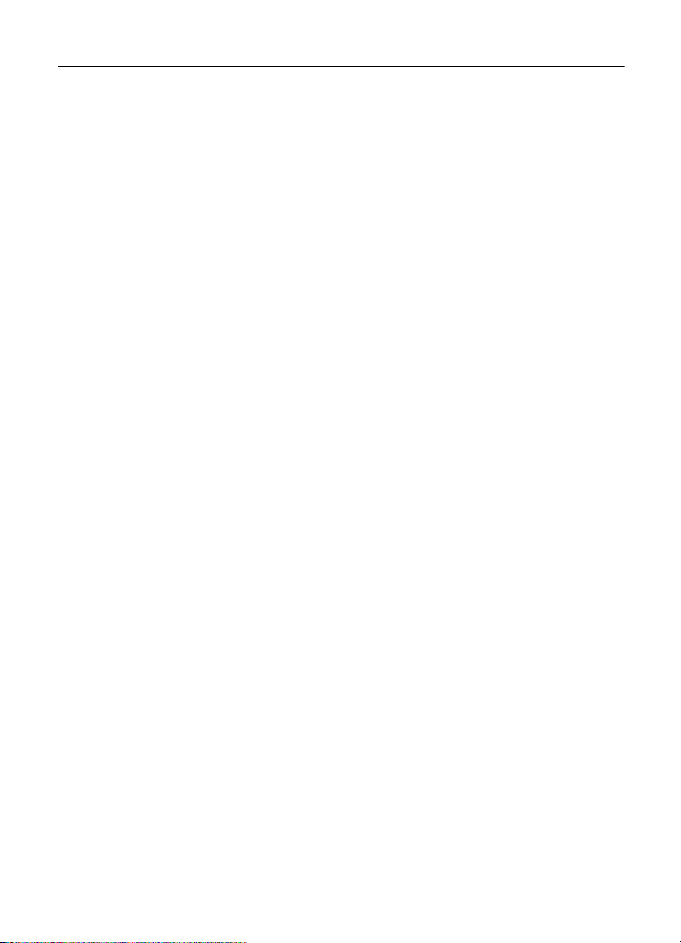
Sadr¾aj
BEZBEDNOST ................................... 6
Podr¹ka ............................................. 7
Pomoæ .................................................................. 7
Nokia podr¹ka i kontakt informacije........... 8
1. Prvi koraci .................................... 9
Stavite SIM ili USIM karticu
i bateriju.............................................................. 9
microSD kartica.............................................. 10
Napunite bateriju .......................................... 11
Ukljuèite i iskljuèite telefonski
aparat................................................................ 11
Normalan radni polo¾aj ............................... 11
Lokacije antene .............................................. 12
Prenos podataka............................................. 12
2. Va¹ telefonski aparat ................ 12
Tasteri i delovi ................................................ 12
Pasivni re¾im rada ......................................... 13
Indikatori.......................................................... 14
Meni .................................................................. 15
Pode¹avanje jaèine zvuka............................ 16
Zakljuèavanje (za¹tita) tastature............... 16
Pristupni kodovi ............................................. 16
Preuzimanje! ................................................... 17
Moje................................................................... 17
Povezivanje kompatibilnih
slu¹alica............................................................ 18
Povezivanje USB kabla za
prenos podataka............................................. 18
Prièvrstite kai¹ za ruèni zglob .................... 18
3. Funkcije poziva .......................... 18
Uputite govorni poziv................................... 18
Odgovorite na govorni poziv
ili ga odbacite................................................. 20
Uputite video poziv....................................... 21
Odgovorite na video poziv ili
ga odbacite...................................................... 22
Deljenje videa ................................................. 22
Dnevnik............................................................. 23
4. Unos teksta ................................ 24
Tradicionalni naèin unosa teksta............... 24
Intuitivni naèin unosa teksta...................... 24
Kopirajte tekst................................................. 25
5. Poruke ........................................ 25
Pi¹ite i ¹aljite poruke..................................... 26
Moji folderi ..................................................... 27
Po¹tansko sanduèe......................................... 27
Èitaè poruka .................................................... 27
Prika¾ite poruke na SIM kartici.................. 28
Pode¹avanja poruka....................................... 28
6. Kontakti ..................................... 30
Dodajte ton zvona.......................................... 31
7. Mediji ......................................... 31
Galerija.............................................................. 31
Kamera .............................................................. 34
Muzièki centar ................................................ 35
Diktafon ............................................................ 36
RealPlayer......................................................... 36
Visual Radio..................................................... 37
8. Pozicioniranje ............................ 37
GPS podaci....................................................... 37
Orijentiri............................................................ 38
9. Web ............................................ 38
Konfiguri¹ite telefon za
pretra¾ivanje.................................................... 38
Uspostavite vezu ............................................ 38
Bezbednost veze............................................. 39
Tasteri i komande za pretra¾ivanje
Web strana....................................................... 39
Zavr¹ite vezu.................................................... 40
Ispraznite ke¹ memoriju ............................... 41
Pode¹avanja pretra¾ivaèa ............................ 41
10. Personalizacija ........................ 41
Teme................................................................... 41
Profili ................................................................. 42
4
Page 5
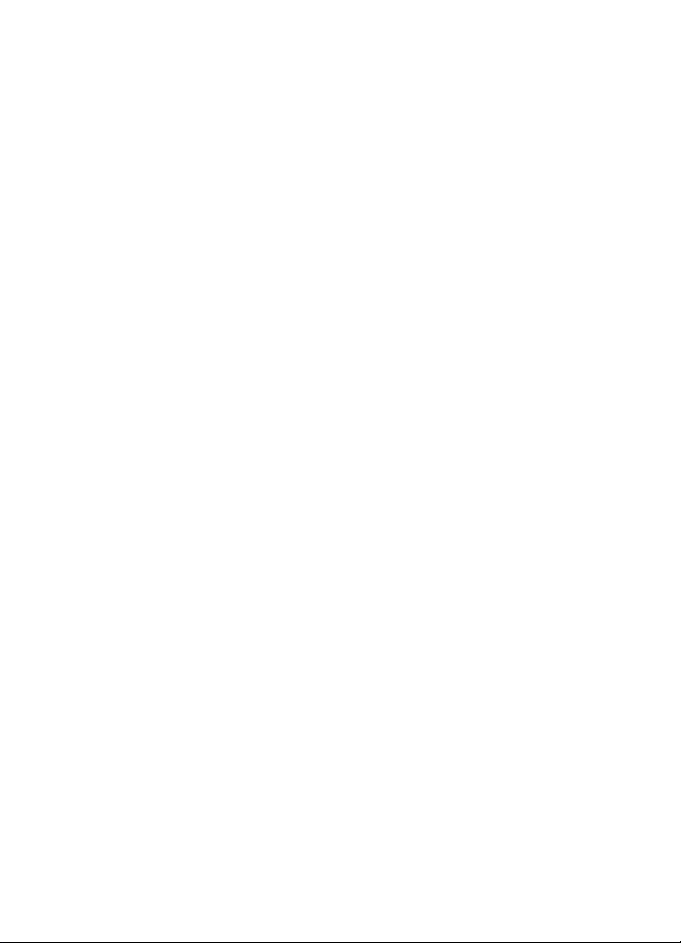
11. Upravljanje vremenom ........... 42
Sat...................................................................... 42
Kalendar ........................................................... 43
12. Kancelarijske aplikacije.......... 43
Adobe Reader.................................................. 43
Quickoffice ...................................................... 44
13. Pode¹avanja............................. 46
Pode¹avanja telefona ................................... 46
Glasovne komande ........................................ 48
14. Upravljanje podacima............. 48
Menad¾er datoteka ....................................... 48
Memorijska kartica........................................ 49
Menad¾er ureðaja.......................................... 49
Menad¾er aplikacija...................................... 50
Kljuèevi za aktiviranje .................................. 51
15. Povezivanje.............................. 52
Prenos podataka............................................. 52
PC Suite............................................................. 53
Bluetooth veza................................................ 53
USB veza........................................................... 55
16. Informacije o bateriji
i punjaèu ........................................ 55
Smernice za utvrðivanje
autentiènosti Nokia baterija ....................... 56
Èuvanje i odr¾avanje..................... 57
Dodatne informacije
o bezbednosti................................. 58
Indeks ............................................. 62
5
Page 6
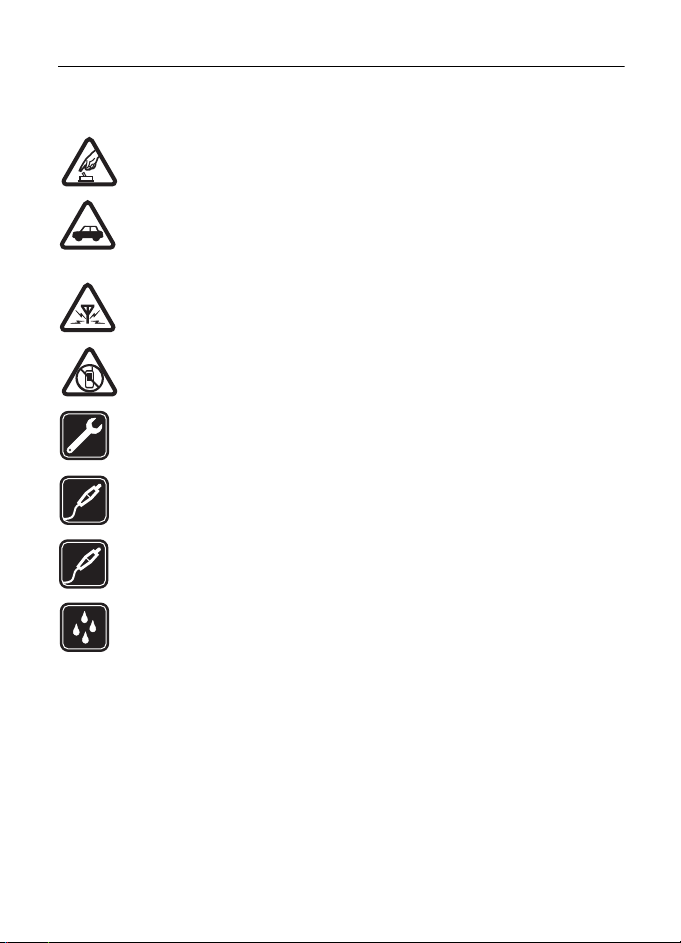
BEZBEDNOST
Proèitajte ove jednostavne smernice. Njihovo nepo¹tovanje mo¾e da bude opasno ili
protivno zakonu. Za vi¹e informacija, proèitajte kompletno uputstvo za korisnika.
UKLJUÈITE PA®LJIVO
Ne ukljuèujte ovaj ureðaj ako je zabranjena upotreba be¾iènih telefona ili ako
njihova upotreba mo¾e da prouzrokuje smetnje ili opasnost.
BEZBEDNOST NA PUTU JE NA PRVOM MESTU
Pridr¾avajte se svih lokalnih zakona. Neka Vam ruke u toku vo¾nje uvek budu
slobodne za upravljanje motornim vozilom. Va¹a prvenstvena briga dok
upravljate motornim vozilom treba da je bezbednost saobraæaja.
SMETNJE
Svi be¾ièni ureðaji mogu da budu podlo¾ni smetnjama koje utièu na radne
karakteristike.
ISKLJUÈITE U OBLASTIMA SA OGRANIÈENIM PRISTUPOM
Pridr¾avajte se svih ogranièenja. Iskljuèite ureðaj u vazduhoplovu, u blizini
medicinske opreme, goriva, hemikalija i u zonama u kojima se odvija miniranje.
KVALIFIKOVANI SERVIS
Ovaj proizvod smeju da instaliraju ili da popravljaju samo kvalifikovane osobe.
PRO©IRENJA I BATERIJE
Upotrebljavajte samo odobrena pro¹irenja i baterije. Ne prikljuèujte
nekompatibilne proizvode.
PRO©IRENJA
Koristite samo odobrena pro¹irenja. Ne prikljuèujte nekompatibilne proizvode.
OTPORNOST NA VODU
Va¹ ureðaj nije vodootporan. Odr¾avajte ga suvim.
■ O Va¹em ureðaju
Be¾ièni ureðaj opisan u ovom uputstvu je odobren za upotrebu u mre¾ama GSM 850, 900,
1800 i 1900 i UMTS 900 i 2100. Obratite se svom provajderu servisa za detaljnije informacije
o mre¾ama.
Pri kori¹æenju funkcija ovog ureðaja, pridr¾avajte se svih zakona i po¹tujte lokalne obièaje,
privatnost i legitimna prava drugih osoba, ukljuèujuæi i autorska prava.
Institut za¹tite autorskih prava mo¾e da spreèava kopiranje, modifikovanje, prenos ili
prosleðivanje nekih slika, muzike i drugog sadr¾aja.
6
Page 7
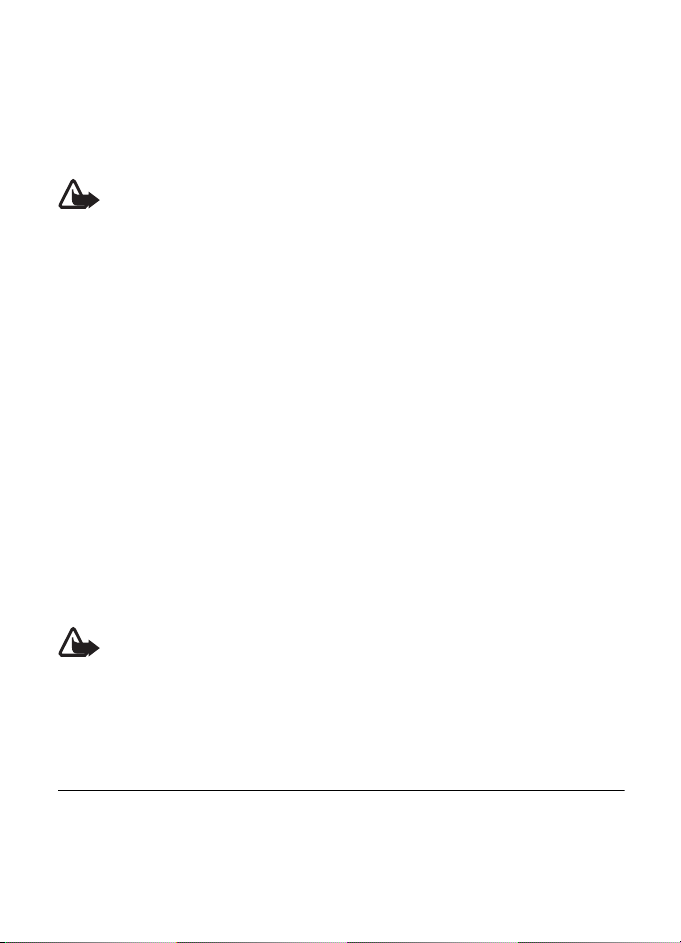
Va¹ ureðaj podr¾ava nekoliko naèina povezivanja. Kao i raèunari, Va¹ ureðaj mo¾e biti
izlo¾en virusima i ostalim ¹tetnim sadr¾ajima. Budite obazrivi sa porukama, zahtevima
za povezivanje, pretra¾ivanjem na mre¾i i preuzimanjem sadr¾aja. Instalirajte i koristite
servise i softver iskljuèivo iz proverenih izvora koji nude adekvatnu bezbednost i za¹titu od
¹tetnog softvera, kao ¹to su aplikacije sa oznakom Symbian Signed ili one koje su zadovoljile
Java Verified™ testiranja. Razmotrite instaliranje antivirusnog i drugog za¹titnog softvera
u svom ureðaju kao i u svakom drugom raèunaru sa kojim se povezujete.
Upozorenje: Da bi mogla da se koristi bilo koja funkcija ovog ureðaja, osim
budilnika, ureðaj mora da bude ukljuèen. Ne ukljuèujte ovaj ureðaj kada upotreba
be¾iènog ureðaja mo¾e da prouzrokuje smetnje ili opasnost.
■ Mre¾ni servisi
Da biste koristili ovaj telefon neophodna je usluga provajdera be¾iène telefonije. Mnoge od
ovih funkcionalnih moguænosti zahtevaju posebne funkcionalne moguænosti mre¾e. Ove
funkcionalne moguænosti nisu na raspolaganju u svim mre¾ama; neke mre¾e zahtevaju da
sa svojim provajderom servisa saèinite posebne dogovore da biste mogli da koristite ove
mre¾ne servise. Va¹ provajder servisa Vam mo¾e dati instrukcije i objasniti tro¹kove koji se
snose. Neke komunikacione mre¾e mogu da imaju ogranièenja koja utièu na kori¹æenje
mre¾nih servisa. Na primer, neke mre¾e mo¾da ne podr¾avaju sve karaktere karakteristiène
za jezik i usluge.
Provajder servisa mo¾e da zahteva da se neke funkcije ovog ureðaja onemoguæe ili da se ne
aktiviraju. U tom sluèaju, te funkcionalne moguænosti se neæe pojavljivati u meniju ureðaja.
Va¹ ureðaj mo¾e imati i specifiènu konfiguraciju koja se odnosi na nazive menija, redosled
menija i ikonice. Obratite se svom provajderu servisa za detaljnije informacije.
Ovaj ureðaj podr¾ava WAP 2.0 protokole (HTTP i SSL) preko TCP/IP protokola. Pojedine
funkcije ovog ureðaja, kao ¹to je pretra¾ivanje Weba, e-mail, voki - toki, æaskanje i razmena
multimedijalnih poruka, zahtevaju da mre¾a podr¾ava ove tehnologije.
■ Pro¹irenja
Upozorenje: Koristite iskljuèivo baterije, punjaèe i pro¹irenja koja je Nokia odobrila
za ovaj dati model. Upotreba bilo kojih drugih tipova mo¾e poni¹titi odobrenje ili
garanciju, a mo¾e biti i opasna.
Moguænost nabavke odobrenih pro¹irenja proverite kod svog distributera. Kada iskljuèujete
kabl za napajanje bilo kog pro¹irenja, uhvatite i vucite utikaè, a ne kabl
Podr¹ka
■ Pomoæ
Va¹ ureðaj ima pomoæ koja je vezana za kontekst. Mo¾ete da pristupite pomoæi iz
aplikacije ili iz glavnog menija.
7
Page 8
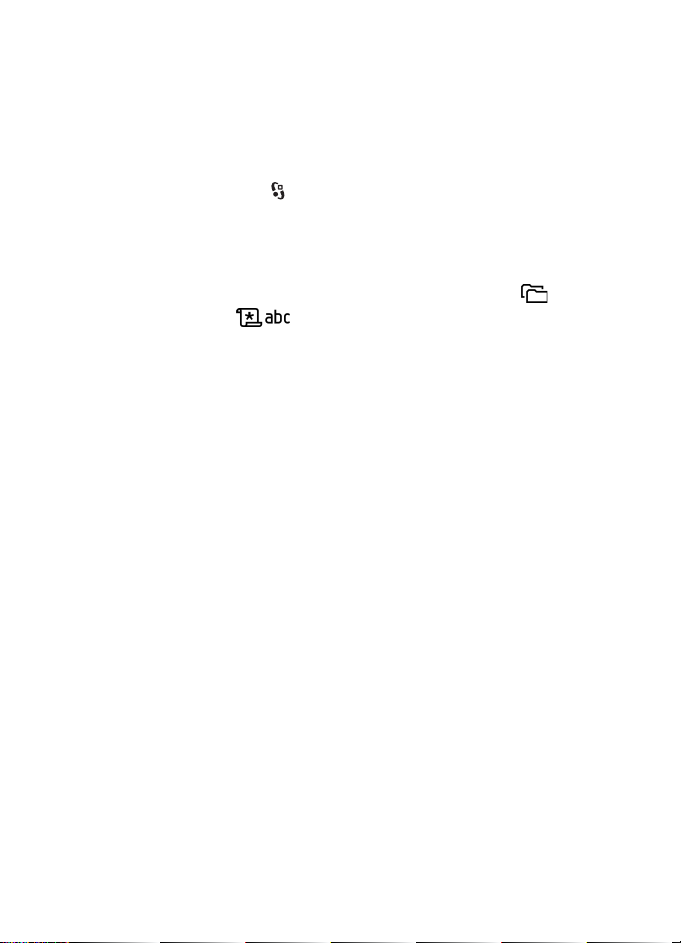
Da biste pristupili pomoæi kad je neka aplikacija otvorena, izaberite Opcije >
Pomoæ. Izaberite Opcije, a zatim izaberite jednu od sledeæih opcija:
Lista tema –da biste prikazali listu dostupnih tema u odgovarajuæoj kategoriji
Lista kateg. pomoæi –da biste prikazali listu kategorija pomoæi
Tra¾i po kljuè. reèi –da biste potra¾ili teme pomoæi na osnovu kljuènih reèi
Da biste se prebacili izmeðu pomoæi i aplikacije koja je otvorena u pozadini,
izaberite i dr¾ite taster menija .
Da biste otvorili pomoæ iz glavnog menija, izaberite Meni > Aplikacije > Pomoæ.
U listi kategorija pomoæi, izaberite tra¾enu aplikaciju da biste videli listu tema
pomoæi.
Da biste se prebacivali izmeðu liste kategorija pomoæi oznaèene sa ili liste
kljuènih reèi oznaèene sa , idite levo ili desno. Da biste prikazali povezani
tekst pomoæi, izaberite ga.
Nokia podr¹ka i kontakt informacije
■
Najnovija uputstva, dodatne informacije, sadr¾aje za preuzimanje kao i servise koji se odnose
na Va¹ Nokia ureðaj potra¾ite na adresi www.nokia.com/support ili na lokalnom Nokia sajtu.
Na sajtu mo¾ete da pronaðete informacije o upotrebi Nokia proizvoda i usluga.
Ako treba da se javite korisnièkoj slu¾bi, pogledajte listu lokalnih Nokia centara
na lokaciji www.nokia.com/customerservice.
Za usluge odr¾avanja potra¾ite najbli¾i Nokia servisni centar na lokaciji
www.nokia.com/repair.
A¾urne verzije softvera
Nokia mo¾e da povremeno proizvodi a¾urne verzije softvera koje mogu da nude nove
funkcionalne moguænosti, da unapreðuju funkcije ili da pobolj¹avaju funkcionisanje. Ove
a¾urne verzije mo¾ete da zatra¾ite koristeæi PC aplikaciju Nokia Software Updater. Da biste
a¾urirali softver ureðaja, potrebna Vam je aplikacija Nokia Software Updater i kompatibilni
PC raèunar pod Microsoft Windows 2000 ili XP operativnim sistemom, ¹irokopojasni pristup
Internetu i kompatibilni data kabl za povezivanje ureðaja i PC raèunara.
Za vi¹e informacija kao i da preuzmete aplikaciju Nokia Software Updater, posetite
www.nokia.com/softwareupdate ili svoj lokalni Nokia sajt.
Ako je u Va¹oj komunikacionoj mre¾i podr¾ano a¾uriranje softvera preko mre¾e, a¾urne
verzije mo¾ete da zatra¾ite i preko svog ureðaja.
Preuzimanje a¾urnih verzija softvera mo¾e da podrazumeva prenos velike kolièine podataka
preko komunikacione mre¾e Va¹eg provajdera servisa. Obratite se svom provajderu servisa
u vezi informacija o cenama prenosa.
Uverite se da je baterija dovoljno napunjena ili prikljuèite punjaè pre zapoèinjanja a¾uriranja.
8
Page 9
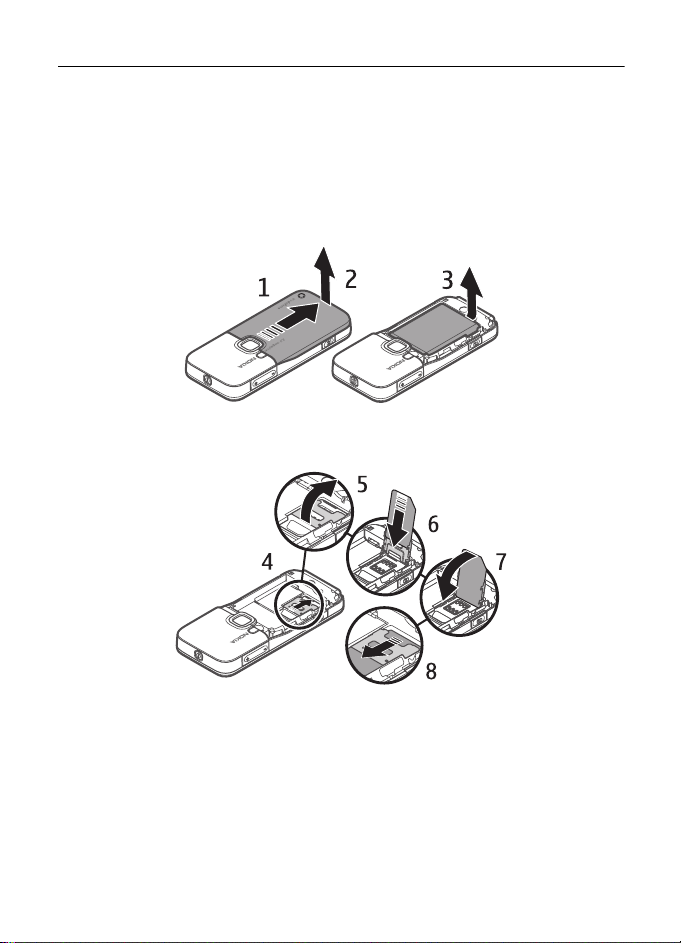
1. Prvi koraci
■ Stavite SIM ili USIM karticu i bateriju
Pre vaðenja baterije, uvek iskljuèite ureðaj i iskopèajte punjaè.
Ovaj telefon koristi BL-5B baterije.
1. Sa zadnjom stranom ureðaja okrenutom prema sebi (1), pogurajte zadnju
masku da je odvojite (2). Da biste uklonili bateriju, podignite je kao ¹to je
prikazano (3).
2. Da biste oslobodili dr¾aè SIM kartice, pogurajte ga unazad (4), pa ga
podignite (5).
Stavite SIM ili USIM karticu u dr¾aè SIM kartice (6). Proverite da li je kartica
pravilno ubaèena i da li je zlatno obojena kontaktna oblast kartice okrenuta
nadole, a da je zaseèeni kraj nagore.
Zatvorite dr¾aè SIM kartice, pa ga pogurajte u napred da ga blokirate
u mestu (7).
9
Page 10
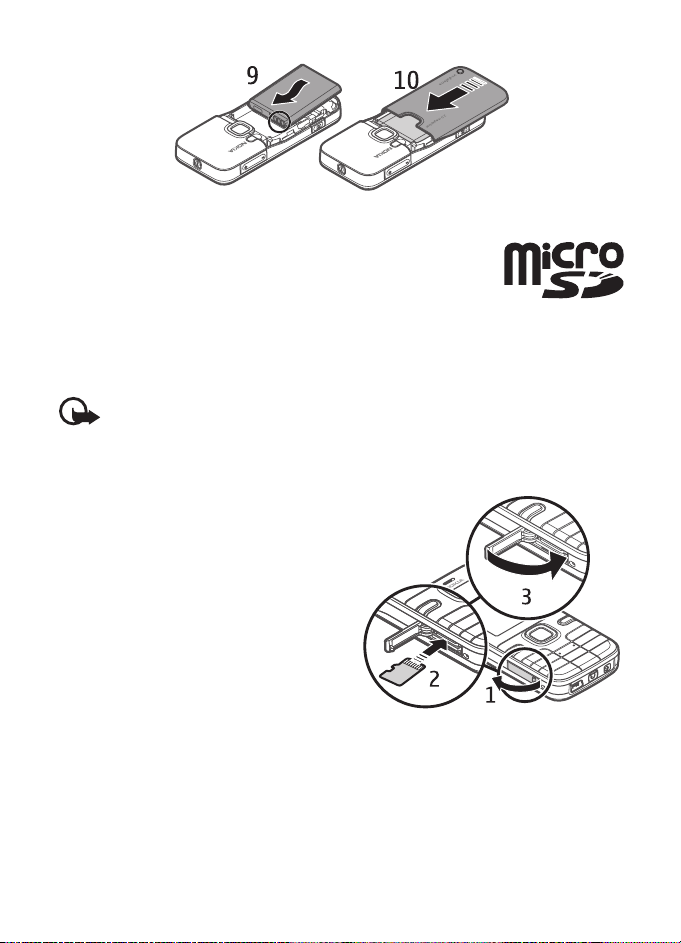
3. Zamenite bateriju (8) i zadnju masku (9).
■
microSD kartica
Koristite samo kompatibilne microSD kartice koje je Nokia odobrila
za upotrebu uz ovaj ureðaj. Nokia koristi prihvaæene industrijske
standarde za memorijske kartice, ali neki brendovi mogu da ne budu
u punoj meri kompatibilni sa ovim ureðajem. Nekompatibilne kartice
se mogu o¹tetiti, mogu o¹tetiti ovaj ureðaj kao i podatke koji su na njoj upisani.
Mo¾ete da pro¹irite raspolo¾ivu memoriju pomoæu microSD memorijske kartice.
Mo¾ete da ubacite ili izvadite microSD karticu, a da pri tom ne iskljuèujete telefon.
Va¾no: Ne vadite memorijsku karticu u toku neke operacije dok ona pristupa
kartici. Vaðenje kartice u toku operacije mo¾e da o¹teti karticu kao i sam ureðaj,
a podaci upisani na memorijskoj kartici mogu da budu o¹teæeni.
Ubacivanje microSD kartice
Memorijsku karticu ste mo¾da dobili uz
telefon.
1. Otvorite poklopac otvora za
memorijksu karticu (1).
2. Postavite microSD karticu u le¾i¹te sa
zlatnom kontakt povr¹inom kartice
okrenutom na gore (2). Blago gurnite
karticu da bi nalegla.
3. Èvrsto zatvorite poklopac otvora za
memorijksu karticu (3).
Izvadite microSD karticu
1. Blago gurnite karticu da biste je oslobodili. Prikazuje se Izvadi memorijsku
karticu pa pritisni „OK“. Izvucite karticu, pa zatim izaberite OK.
2. Èvrsto zatvorite poklopac otvora za memorijksu karticu.
10
Page 11
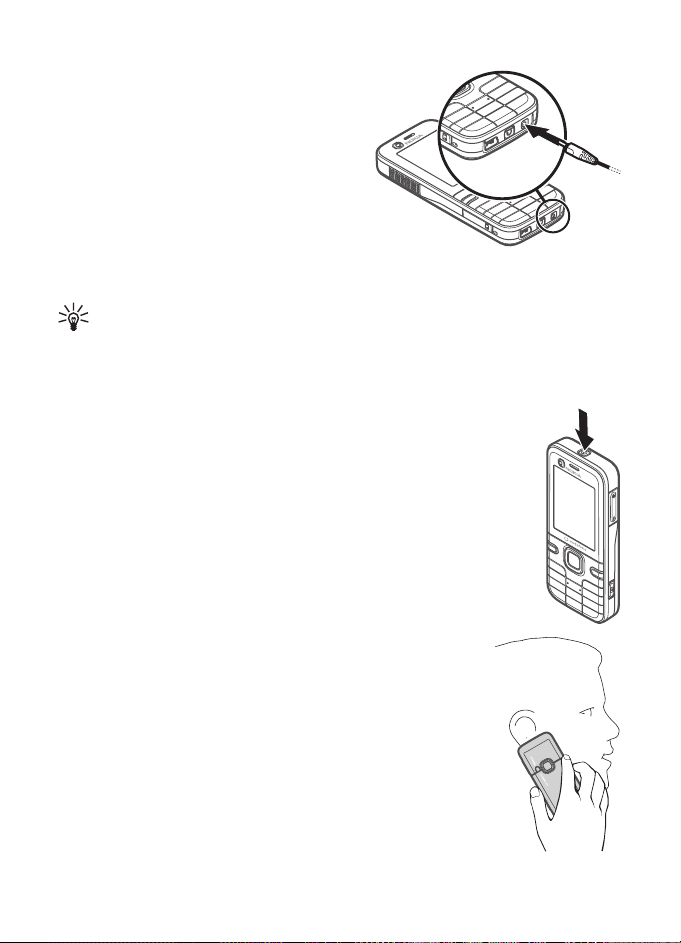
■ Napunite bateriju
Ukljuèite punjaè u zidnu utiènicu. Pove¾ite
punjaè u konektor za punjaè na telefonu.
Ako je baterija potpuno prazna, mo¾e proæi
i nekoliko minuta pre nego ¹to se na
ekranu pojavi indikator punjenja i pre
nego ¹to se mo¾e obaviti bilo kakav
telefonski poziv.
Vreme punjenja zavisi od punjaèa i baterije
koji se koriste. Punjenje BL-5B baterije
punjaèem AC-4 traje oko 80 minuta.
Savet: Da biste u¹tedeli energiju baterije, telefon mo¾ete da koristite samo
u GSM mre¾i. Izaberite Meni > Pode¹av. > Pode¹av. tel. > Telefon >
Mre¾a > Mre¾ni re¾im > GSM. Kada je izabrana GSM mre¾a, nemate na
raspolaganju sve UMTS (3G) servise.
■ Ukljuèite i iskljuèite telefonski aparat
Pritisnite i dr¾ite taster za paljenje.
Ako telefon zatra¾i PIN kôd, unesite PIN kôd i izaberite OK.
Ako telefon zatra¾i ¹ifru blokade, unesite ¹ifru blokade i izaberite
OK. Fabrièki pode¹ena ¹ifra blokade je 12345.
Da biste podesili odgovarajuæu vremensku zonu, vreme i datum,
izaberite zemlju u kojoj se nalazite i unesite lokalno vreme i datum.
■
Normalan radni polo¾aj
Koristite telefon samo u normalnom radnom polo¾aju.
Tokom du¾eg kori¹æenja, kao ¹to je aktivan video poziv ili brza veza
za prenos podataka, ureðaj se mo¾e ugrejati. U najveæem broju
sluèajeva, ovo je normalno stanje. Ako posumnjate da ureðaj ne
funkcioni¹e ispravno, odnesite ga u najbli¾i ovla¹æeni servis.
11
Page 12
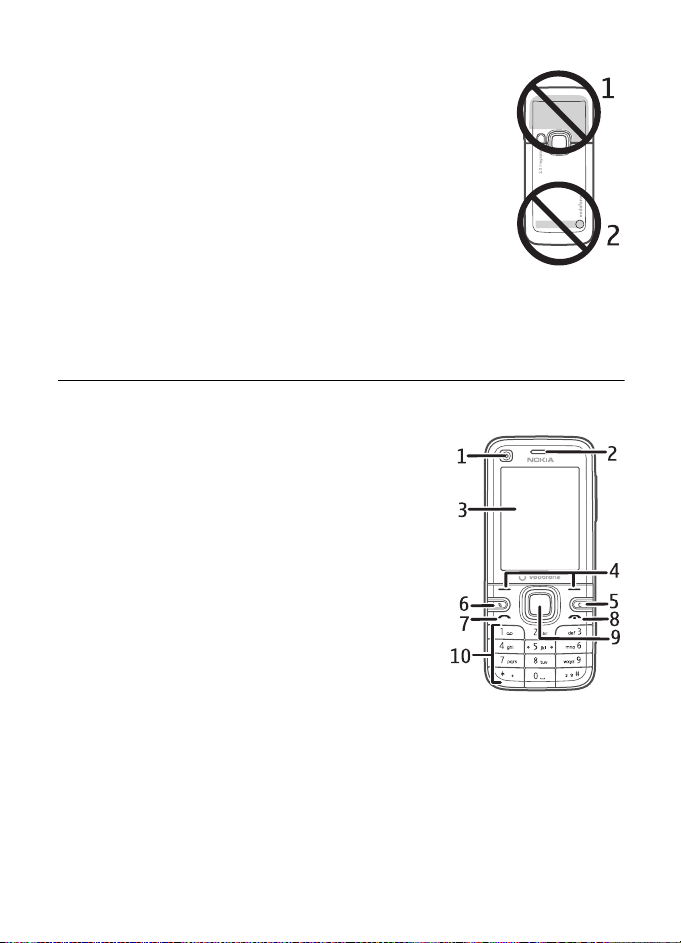
■ Lokacije antene
Va¹ ureðaj mo¾e da poseduje interne i eksterne antene. Kao i kod svakog
radio predajnog ureðaja, izbegavajte nepotrebno dodirivanje zone
antene dok se preko nje odvija predaja ili prijem. Dodirivanje antene
utièe na kvalitet radio komunikacija, mo¾e da dovede do rada ureðaja
na vi¹em energetskom nivou nego ¹to je neophodno i mo¾e da skrati
¾ivotni vek baterije.
Æelijska antena (1)
Bluetooth antena (2)
■
Prenos podataka
U vezi prenosa podataka, kao ¹to su kontakti, iz svog starog
telefona, vidite „Prenos podataka“, str. 52.
2. Va¹ telefonski aparat
■ Tasteri i delovi
Objektiv sekundarne kamere (1)
Zvuènica (2)
Ekran (3)
Levi i desni selekcioni tasteri (4)
Taster „obri¹i“ (5)
Taster za meni (6), u daljem tekstu æe biti opisan kao
„izaberite Meni“
Taster „pozovi“ (7)
Taster „zavr¹i“ (8)
Navi™ taster za pretragu (9), u daljem tekstu
„taster za pretragu“
Numerièki tasteri (10)
12
Page 13
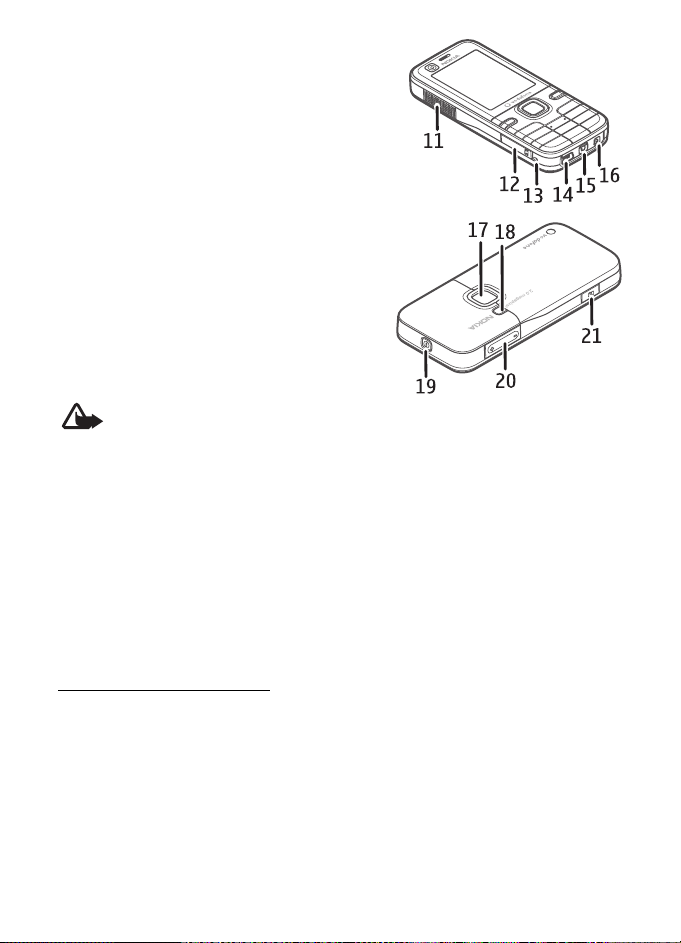
Zvuènik (mono) (11)
Le¾i¹te za microSD karticu (12)
U¹ica trake za no¹enje (13)
USB konektor (14)
Nokia AV 2,5-mm konektor (15)
Prikljuèak za punjaè (16)
Objektiv glavne kamere (17)
Blic kamere (18)
Glavni prekidaè (19)
Tasteri za jaèinu zvuka (20)
Taster „kamera“ (21)
Upozorenje: Ovaj ureðaj mo ¾e da
sadr¾i nikl.
■ Pasivni re¾im rada
Kada ukljuèite telefon i on se prijavi na mre¾u, telefon je u pasivnom re¾imu rada
i spreman je za upotrebu.
Da otvorite listu poslednjih biranih brojeva, pritisnite taster za poziv.
Da biste koristili glasovne komande ili glasovno biranje, pritisnite i dr¾ite desni
selekcioni taster.
Da promenite profil, pritisnite taster za ukljuèivanje i izaberite profil.
Da zapoènete vezu sa Internetom, pritisnite i dr¾ite taster 0.
Dopunjeni pasivni re¾im
Kada je dopunjeni pasivni re¾im omoguæen, mo¾ete da koristite ekran radi brzog
pristupa èesto kori¹æenim aplikacijama. Da biste izabrali da li æe biti prikazan
dopunjeni pasivni re¾im, izaberite Meni > Pode¹av. > Pode¹av. tel. > Op¹te >
Personalizacija > Pasivni re¾im > Dop. pasivni > Ukljuèeno ili Iskljuèeno.
U dopunjenom pasivnom re¾imu, podrazumevane aplikacije su prikazane
u gornjem delu zone dopunjenog pasivnog re¾ima, a ispod toga su kalendar,
obaveze i stavke plejera. Da izaberete aplikaciju ili dogaðaj (stavku), doðite do
njega i izaberite ga.
13
Page 14
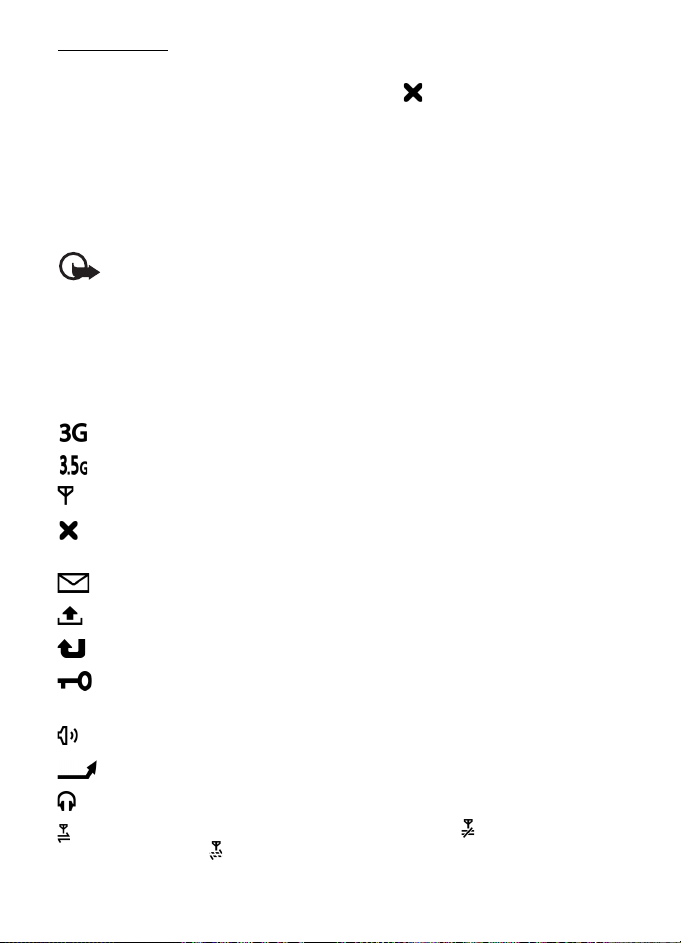
Oflajn profil
Profil Oflajn Vam omoguæava da telefon koristite bez povezanosti na
komunikacionu mre¾u, ¹to je pokazano simbolom u zoni indikatora jaèine
signala. Svi dolazni i odlazni RF signali Va¹eg telefona su onemoguæeni, i svoj
ureðaj mo¾ete koristiti bez SIM ili USIM kartice. Oflajn profil koristite u sredinama
koje su osetljive na radio talase - u avionima i bolnicama. Kada je aktiviran oflajn
profil, mo¾ete da slu¹ate muziku koristeæi muzièki centar.
Da biste napustili oflajn profil, pritisnite taster za ukljuèivanje i izaberite neki
drugi profil.
Va¾no: Kada je postavljen profil (naèin rada) „oflajn“, ne mo¾ete da upuæujete niti
da primate pozive, niti mo¾ete da koristite druge funkcije koje zahtevaju pokrivanje
celularnom mre¾om. Ipak mo¾e biti moguæe pozivanje zvaniènog broja slu¾be
pomoæi koji je programiran u Va¹em ureðaju. Da biste obavili bilo kakav poziv,
neophodno je da aktivirate telefonsku funkciju tako ¹to æete promeniti profil.
Ako je ureðaj zakljuèan, unesite ¹ifru blokade.
■ Indikatori
Telefon je povezan na UMTS mre¾u.
HSDPA (mre¾ni servis) u UMTS mre¾i je aktiviran.
Telefon je povezan na GSM mre¾u.
Telefon je u oflajn re¾imu i nije povezan na celularnu mre¾u. Vidite „Oflajn
profil“, str. 14.
Primili ste poruke u folder Primljeno u okviru Poruke.
U po¹tanskom sanduèetu Za slanje ima poruka koje èekaju na slanje.
Ima propu¹tenih poziva. Vidite „Dnevnik“, str. 23.
Tastatura telefona je zakljuèana. Vidite „Zakljuèavanje (za¹tita)
tastature“, str. 16.
Zvuènik je aktiviran.
Svi dolazni pozivi su preusmereni na neki drugi telefonski broj.
Na telefon su prikljuèene slu¹alice.
Veza za GPRS paketni prenos podataka je aktivna. oznaèava da je veza
na èekanju, a oznaèava da je veza dostupna.
14
Page 15
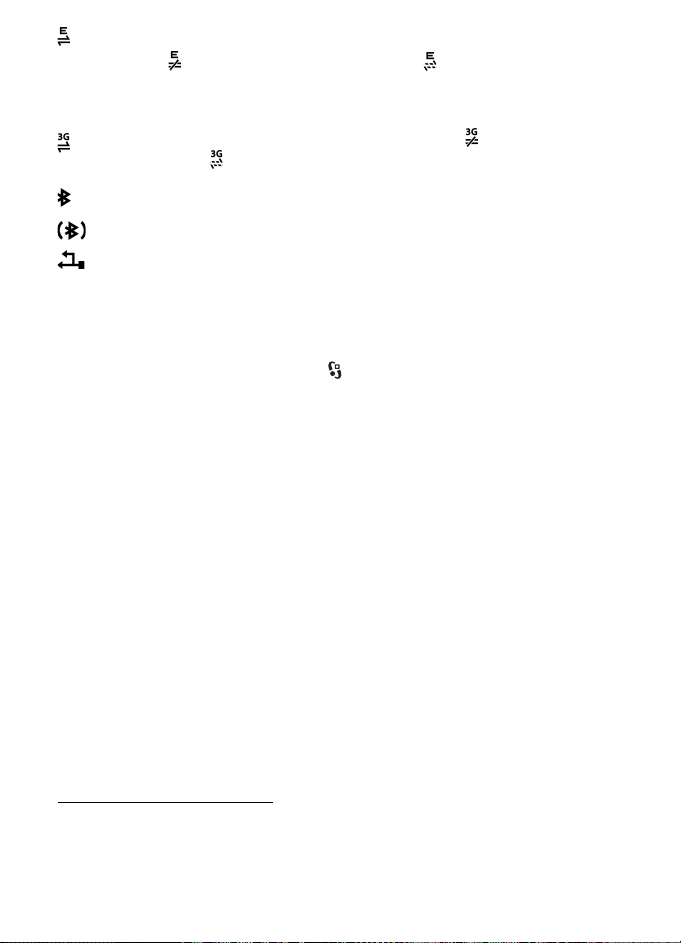
Veza za paketni prenos podataka je aktivna u delu mre¾e koji podr¾ava
EGPRS. oznaèava da je veza na èekanju, a oznaèava da je veza
dostupna. Ove ikone oznaèavaju da je EGPRS dostupan na mre¾i, ali
mo¾da Va¹ ureðaj ne koristi EGPRS za prenos podataka.
Veza za UMTS paketni prenos podataka je aktivna. oznaèava da je veza
na èekanju, a oznaèava da je veza dostupna.
Bluetooth je ukljuèen.
Podaci se prenose preko Bluetooth veze. Vidite „Bluetooth veza“, str. 53.
Aktivna je USB veza.
Drugi indikatori mogu takoðe da budu prikazani.
■
Meni
U meniju mo¾ete da pristupate funkcijama Va¹eg aparata. Da biste pristupili
glavnom meniju, pritisnite taster meni ; u daljem tekstu se pominje kao
„izaberite Meni“.
Idite levo, desno, gore ili dole, pritisnite ivice tastera za pomeranje. Da biste
izabrali i otvorili neku aplikaciju ili folder, idite do nje, pa pritisnite taster
za pomeranje.
Da promenite prikaz menija, izaberite Meni > Opcije > Promeni prikaz menija,
a zatim izaberite vrstu prikaza. Ako promenite redosled funkcija u meniju,
redosled mo¾e da se razlikuje od zadatog redosleda opisanog u ovom priruèniku.
Da biste zatvorili aplikaciju ili folder, izaberite Nazad pa zatim Izaði onoliko puta
koliko treba da biste se vratili u glavni meni, ili izaberite Opcije > Izaði.
Da biste prikazali i da biste prelazili sa jedne otvorene aplikacije na drugu,
izaberite i dr¾ite Meni. Otvara se prozor za prebacivanje izmeðu aplikacija u kome
je prikazana lista otvorenih aplikacija. Idite do ¾eljene aplikacije i izaberite je.
Da markirate ili da demarkirate stavku liste u aplikaciji, pritisnite #. Da markirate
ili da demarkirate vi¹e uzastopnih stavki u nekoj listi, pritisnite i dr¾ite #, a zatim
se kreæite nagore ili nadole.
Ostavljanje aplikacija da rade u pozadini optereæuje bateriju i skraæuje njeno trajanje.
Prikaz utro¹ka memorije
Da proverite utro¹ak memorije, izaberite Meni > Opcije > Detalji o memoriji >
Mem. telefona ili Memor. kartica. Kada memorija telefona postaje popunjena,
obri¹ite neke datoteke ili ih prebacite na memorijsku karticu.
15
Page 16
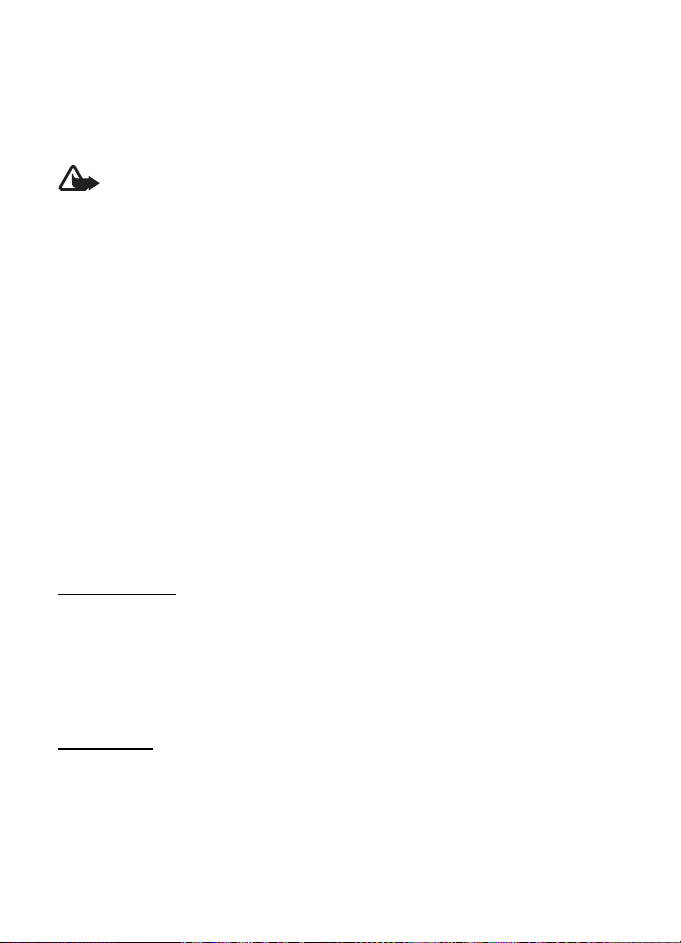
■ Pode¹avanje jaèine zvuka
Da biste podesili jaèinu zvuka zvuènice ili zvuènika za vreme poziva ili dok slu¹ate
neku audio datoteku, pritisnite tastere za jaèinu zvuka.
Da u toku poziva aktivirate zvuènik, izaberite Zvuènik, a da ga u toku poziva
deaktivirate, izaberite Slu¹alica.
Upozorenje: Ne dr¾ite ureðaj uz uho kada je aktiviran zvuènik, po¹to zvuk mo¾e biti
preglasan.
■ Zakljuèavanje (za¹tita) tastature
Da biste spreèili nenamerno aktiviranje tastera, zakljuèajte tastaturu.
Da biste zakljuèali tastaturu, pritisnite levi selekcioni taster, pa zatim taster *
u roku od 1,5 sekunde. Ili, da biste podesili telefon da se tastatura automatski
zakljuèava posle odreðenog vremena, izaberite Meni > Pode¹av. > Pode¹av. tel. >
Op¹te > Bezbednost > Telefon i SIM kartica > Vreme do aut. zaklj. tas. > Defini¹e
korisnik, pa zatim ¾eljeno vreme ka¹njenja.
Da biste tastaturu otkljuèali, izaberite Deblok., pa zatim pritisnite * u roku od
1,5 sekunde.
Kada su ureðaj ili tastatura zakljuèani, pozivanje zvaniènog broja slu¾be pomoæi koji je
programiran u ureðaju mo¾e biti moguæe.
■ Pristupni kodovi
Izaberite Meni > Pode¹av. > Pode¹av. tel. > Op¹te > Bezbednost > Telefon i SIM
kartica da postavite kako æe telefon koristiti pristupne ¹ifre.
©ifra blokade
©ifra blokade (5 cifara) Vam poma¾e da za¹titite svoj telefonski aparat od
neovla¹æene upotrebe. Prethodno postavljena ¹ifra je 12345. Mo¾ete da
promenite ¹ifru i da podesite telefon tako da tra¾i ¹ifru.
Kada su ureðaj ili tastatura zakljuèani, pozivanje zvaniènog broja slu¾be pomoæi koji je
programiran u ureðaju mo¾e biti moguæe.
PIN kodovi
Kôd liènog identifikacionog broja (PIN) i kôd univerzalnog liènog identifikacionog
broja (UPIN) (4 do 8 cifara) Vam poma¾e da za¹titite SIM karticu od neovla¹æene
upotrebe. PIN kod se obièno isporuèuje uz SIM karticu.
PIN2 kôd (4 do 8 cifara) se mo¾e dobiti sa SIM karticom i potreban je za neke
funkcije.
16
Page 17

PIN modula je potreban za pristup informacijama u za¹titnom modulu. Potpisni
PIN je neophodan za digitalni potpis. Ovi PIN kodovi se dobijaju sa SIM karticom
ako SIM kartica ima u sebi za¹titni modul.
PUK kodovi
Kodovi liène ¹ifre za deblokadu (PUK kôd) i univerzalne liène ¹ifre za deblokadu
(UPUK kôd) (8 cifara) su neophodni za promenu blokiranog PIN, odnosno UPIN
koda. PUK2 kôd je potreban za promenu blokiranog PIN2 koda.
Ako ove ¹ifre ili lozinke nisu isporuèene uz SIM karticu, za njih se obratite svom
lokalnom provajderu servisa.
©ifra zabrane poziva
©ifra zabrane poziva (4 cifre) je potrebna kad se koristi Zabrana poziva. Vidite
„Telefon“, str. 46. Ovu lozinku mo¾ete dobiti od svog provajdera servisa. Ako se
lozinka blokira, obratite se svom provajderu servisa.
■ Preuzimanje!
Preuzimanje! (mre¾ni servis) je mobilna prodavnica sadr¾aja dostupna za
Va¹ ureðaj.
Pomoæu aplikacije Preuzimanje! mo¾ete da otkrivate, pregledate, kupujete,
preuzimate i nadograðujete sadr¾aj, servise i aplikacije. Stavke su kategorizovane
u kataloge i foldere koji obezbeðuju razlièiti provajderi servisa. Dostupni sadr¾aj
zavisi od Va¹eg provajdera servisa.
Izaberite Meni > Preuzimanje!.
Preuzimanje! koristi mre¾ne servise za pristup najnovijem sadr¾aju. Za informacije
o dodatnim artiklima dostupnim preko aplikacije Preuzimanje!, obratite se svom
provajderu servisa ili prodavcu odnosno proizvoðaèu tog artikla.
■
Moje
U svoj telefon mo¾ete da preuzimate aplikacije. Da biste pristupili aplikacijama,
izaberite Meni > Aplikacije > Moje.
17
Page 18
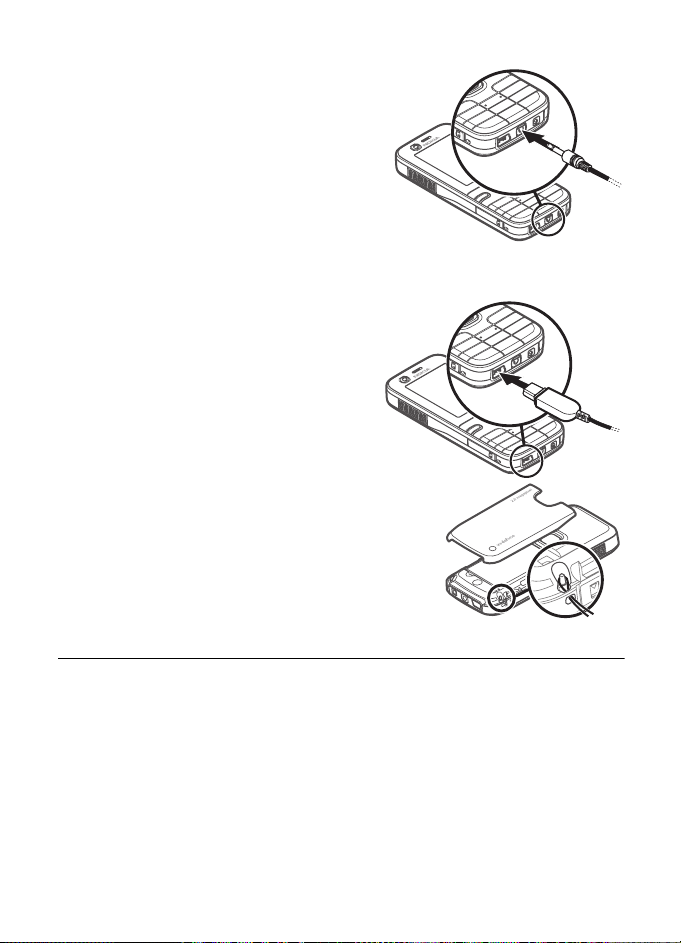
■ Povezivanje kompatibilnih slu¹alica
Nemojte da prikljuèujete proizvode koji kreiraju
izlazni signal po¹to se time mo¾e o¹tetiti ureðaj.
Nemojte da prikljuèujete nikakav izvor napona na
Nokia AV konektor.
Kada na Nokia AV konektor prikljuèujete eksterne
ureðaje ili slu¹alice, osim onih koje je Nokia odobrila
za kori¹æenje sa ovim ureðajem, posebnu pa¾nju
obratite na nivoe jaèine zvuka.
■ Povezivanje USB kabla za
prenos podataka
Da postavite podrazumevani re¾im USB veze,
izaberite Meni > Pode¹av. > Poveziv. >
USB > USB re¾im, pa zatim i ¾eljeni re¾im.
Da postavite da li se podrazumevani re¾im
aktivira automatski, izaberite Pitaj pri
povezivanju > Ne.
Prièvrstite kai¹ za ruèni zglob
■
Postavite kai¹ za no¹enje oko ruènog zgloba
kao ¹to je prikazano na slici.
Uputstva za skidanje zadnje maske vidite u koraku 1
u delu „Stavite SIM ili USIM karticu i bateriju“, str. 9.
3. Funkcije poziva
■ Uputite govorni poziv
1. U pasivnom re¾imu, ukucajte telefonski broj ukljuèujuæi i pozivni broj podruèja.
Pritisnite taster „Obri¹i“ da biste obrisali broj.
Za meðunarodne pozive, pritisnite * dva puta za prefiks meðunarodnih poziva
(znak „+“ zamenjuje broj za izlaz u meðunarodni saobraæaj).
2. Da pozovete taj broj, pritisnite taster za pozivanje.
3. Pritisnite taster za prekid poziva, da biste prekinuli vezu ili da odustanete od
pozivanja.
18
Page 19
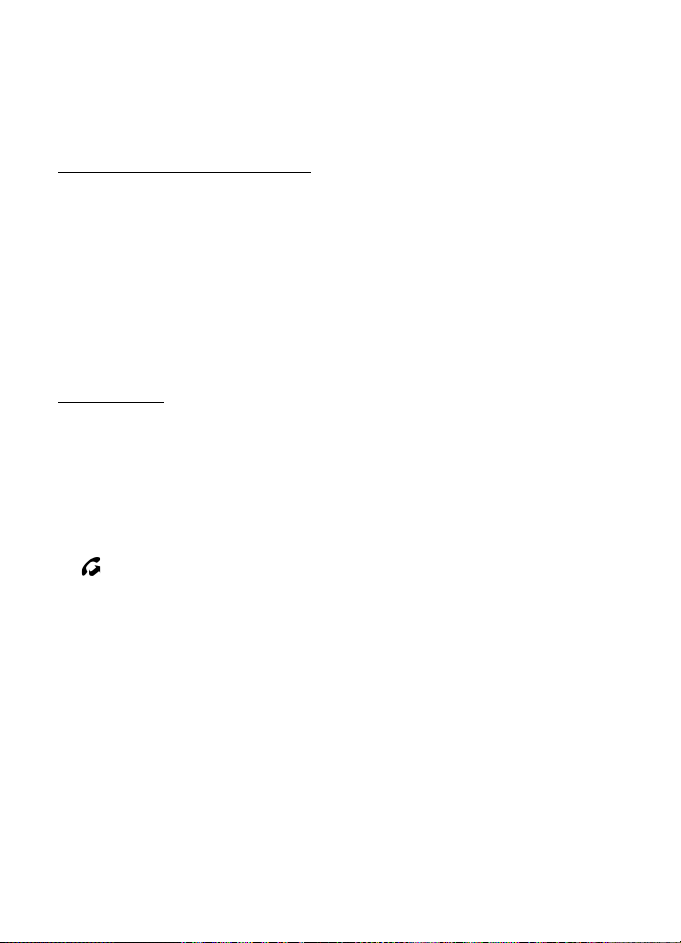
Kada se koriste za¹titne funkcije koje ogranièavaju pozive (kao ¹to su zabrana poziva,
zatvorena grupa korisnika i fiksno biranje), pozivanje zvaniènog broja slu¾be pomoæi koji
je programiran u ureðaju mo¾e biti moguæe.
Da biste poziv uputili iz Kontakti, izaberite Meni > Kontakti, pa zatim doðite
(skrolujte) do ¾eljenog imena. Da pozovete taj broj, pritisnite taster za pozivanje.
Po¹tansko sanduèe za pozive
Da pozovete svoju govornu po¹tu, pritisnite i dr¾ite 1 u pasivnom re¾imu.
Po¹tansko sanduèe za pozive je mre¾ni servis. Za broj po¹tanskog sanduèeta
za pozive, obratite se svom provajderu servisa.
Da postavite broj po¹tanskog sanduèeta za pozive, ako nije postavljen nijedan
broj, izaberite Meni > Pode¹av. > Po¹t. s. poz., pa kada se prika¾e Broj govorne
po¹te: unesite telefonski broj svoje govorne po¹te.
Da promenite broj po¹tanskog sanduèeta za pozive, izaberite Meni > Pode¹av. >
Po¹t. s. poz. > Opcije > Promeni broj, pa zatim unesite broj.
Brzo biranje
Brzo biranje je brzi naèin pozivanja èesto kori¹æenih brojeva iz pasivnog re¾ima.
Mo¾ete da dodelite telefonski broj nekom od tastera za brzo biranje, od 2 do 9.
Taster 1 je rezervisan za po¹tansko sanduèe za pozive.
1. Izaberite Meni > Kontakti, a zatim izaberite neki kontakt.
2. Idite do broja i izaberite Opcije > Dodeli brzo biranje. Idite do ¾eljenog tastera
za brzo biranje i izaberite Dodeli. Kad se vratite na prikaz kontakt informacija,
pored broja oznaèava da mu je dodeljen taster za brzo biranje.
Pozovite broj brzog biranja na neki od sledeæih naèina:
• Pritisnite taster za brzo biranje, zatim taster za pozivanje.
•Ako je Brzo biranje pode¹eno na Ukljuèeno, pritisnite i dr¾ite taster za brzo
biranje dok ne poène poziv. Da biste Brzo biranje podesili na Ukljuèeno,
izaberite Meni > Pode¹av. > Pode¹av. tel. > Telefon > Poziv > Brzo biranje >
Ukljuèeno.
Da vidite broj telefona dodeljen nekom tasteru za brzo biranje, izaberite Meni >
Pode¹av. > Brzo bir., idite (skrolujte) do ¾eljenog tastera za brzo biranje, pa zatim
izaberite Opcije > Vidi broj.
19
Page 20

Glasovno biranje
Glasovna komanda se automatski dodaje svim stavkama u listi Kontakti.
Koristite du¾a imena i izbegavajte upotrebu sliènih imena za razlièite
brojeve telefona.
Glasovne komande su osetljive na buku u okru¾enju. Glasovne komande koristite
utihomokru¾enju.
Napomena: Kori¹æenje glasovnih komandi mo¾e da bude te¹ko u buènim
sredinama ili u hitnim sluèajevima, zato se nemojte oslanjati iskljuèivo na
biranje glasom u svim situacijama.
1. U pasivnom re¾imu, pritisnite i dr¾ite desni selekcioni taster. Èuæe se kratki
zvuèni signal i prikazaæe se tekst Sada govori.
Ako koristite kompatibilne slu¹alice s tasterom za slu¹alice, pritisnite i dr¾ite
taster za slu¹alice.
2. Jasno izgovorite glasovnu komandu. Telefon reprodukuje glasovnu komandu
najboljeg rezultata. Posle 1,5 sekunde telefon poèinje da bira taj broj; ukoliko
rezultat nije isprava, pre biranja izaberite Sledeæe, pa zatim neku drugu stavku.
Upotreba glasovne komande za izvr¹enje funkcije telefona je slièno biranju
glasom. Vidite „Glasovne komande“, str. 48.
Uspostavljanje konferencijske veze (mre¾ni servis)
1. Pozovite prvog uèesnika.
2. Da biste uputili poziv drugom uèesniku, izaberite Opcije > Novi poziv. Prvi
poziv se automatski zadr¾ava, stavlja na èekanje.
3. Da biste se pridru¾ili prvom uèesniku u konferencijskom pozivu kad se odgovori
na novi poziv, izaberite Opcije > Konferencija.
Da biste dodali novu osobu u poziv, ponovite korak 2, a zatim izaberite
Opcije > Konferencija > Dodaj konferenciji. Ovaj telefon podr¾ava
konferencijsku vezu do maksimalno ¹est osoba, ukljuèujuæi i Vas.
4. Da biste zavr¹ili konferencijsku vezu, pritisnite taster za prekid razgovora.
Odgovorite na govorni poziv ili ga odbacite
■
Da odgovorite na poziv, pritisnite taster za pozivanje.
Da podesite jaèinu zvuka za vreme poziva, pritisnite tastere za jaèinu zvuka.
Da biste iskljuèili ton zvona, izaberite Ti¹ina.
Savet: Ako je su na telefon prikopèane kompatibilne slu¹alice, pritisnite
taster na slu¹alicama da odgovorite na poziv i da ga zavr¹ite.
20
Page 21

Da biste odbili poziv, pritisnite taster „zavr¹i“ ili izaberite Opcije > Odbaci. Da
po¹aljete tekstualnu poruku pozivaocu koja ga informi¹e za¹to ne mo¾ete da
odgovorite na poziv, izaberite Opcije > Po¹alji tek. poruku; za informacije
o pode¹avanjima, vidite „Telefon“, str. 46.
Opcije za vreme poziva
Mnoge opcije koje mo¾ete koristiti u toku aktivnog poziva su mre¾ni servisi. Za
informacije o dostupnosti obratite se svom provajderu servisa.
Izaberite Opcije u toku poziva za neke od sledeæih opcija:
Spoj –da biste povezali poziv na èekanju sa aktivnim pozivom, a da se sami
iskljuèite
Zameni –da biste zavr¹ili aktivni poziv i zamenili ga odgovaranjem na poziv
na èekanju
Po¹alji DTMF –da biste poslali DTMF tonske sekvence (npr. lozinku). Unesite
DTMF sekvencu ili je potra¾ite u Kontakti. Da biste ukucali karakter „èekaj“ (w)
ili karakter „pauza“ (p), pritisnite * potreban broj puta. Da biste poslali ton
izaberite OK.
Poziv na èekanju (mre¾ni servis)
Za vreme poziva, da odgovorite na poziv na èekanju, pritisnite taster za pozivanje.
Prvi poziv se stavlja na èekanje. Da zavr¹ite aktivni poziv, pritisnite taster za prekid
razgovora.
Da biste aktivirali funkciju Poziv na èekanju, izaberite Meni > Pode¹av. >
Pode¹av. tel. > Telefon > Poziv > Poziv na èekanju > Aktiviraj.
Za prebacivanje izmeðu dva poziva, izaberite Prebaci.
■
Uputite video poziv
Da biste mogli da upuæujete video pozive, potrebno je da posedujete USIM karticu
i da se nalazite u oblasti u kojoj postoji pokrivenost UMTS mre¾om. Obratite se
svom provajderu servisa za informacije o dostupnosti i pretplati na usluge video
poziva. Video poziv se mo¾e uspostaviti samo izmeðu dva uèesnika, a da nije
u toku neki govorni, video ili data poziv. Video poziv mo¾e da se uputi
kompatibilnom mobilnom telefonu ili ISDN klijentu.
Ne primate video (primalac ne ¹alje video ili ga mre¾a ne prenosi).
Niste dozvolili slanje videa sa svog ureðaja.
21
Page 22

1. Unesite broj telefona u pasivnom re¾imu; ili izaberite Meni > Kontakti, a zatim
doðite do ¾eljenog kontakta.
2. Izaberite Opcije > Pozovi > Video poziv.
Da biste izabrali slanje videa ili samo glasa, izaberite Omoguæi ili Onemoguæi >
©alje se video, ©alje se audio, ili ©alje se audio i video.
Èak i ako ste odbili slanje videa tokom video poziva, poziv se naplaæuje kao
video poziv. Proverite cene kod operatera svoje mre¾e ili provajdera servisa.
3. Da zavr¹ite video poziv, pritisnite taster „zavr¹i“.
■
Odgovorite na video poziv ili ga odbacite
Kad primite video poziv, prikazuje se . Pritisnite taster za pozivanje da
odgovorite na poziv. Izaberite Da da aktivirate slanje videa, i da pozivaocu
prika¾ete sliku koju hvata kamera Va¹eg telefona. Da zavr¹ite video poziv,
pritisnite taster za prekid razgovora.
Èak i ako ste odbili slanje videa tokom video poziva, poziv se naplaæuje kao video
poziv. Proverite cene kod svog provajdera servisa.
Da odbacite video poziv, pritisnite taster za prekid razgovora ili izaberite Opcije >
Odbaci. Da po¹aljete tekstualnu poruku pozivaocu koja ga informi¹e za¹to ne
mo¾ete da odgovorite na poziv, izaberite Opcije > Po¹alji tek. poruku; za
informacije o pode¹avanjima, vidite „Telefon“, str. 46.
■ Deljenje videa
Upotrebite Deljenje videa da biste poslali ¾ivi video snimak iz svog mobilnog
ureðaja u drugi kompatibilni mobilni ureðaj u toku govornog poziva.
Da biste koristili Deljenje videa, morate da uradite sledeæe:
• Uverite se da je u Va¹em ureðaju konfigurisana veza tipa „osoba-sa-osobom“,
ili kako se jo¹ zove SIP (session initiation protocol) protokol. Zatra¾ite od
provajdera servisa SIP pode¹avanja i saèuvajte ih u svoj ureðaj. Da u kontakt
karticu osobe unesete njegovu prijemnu SIP adresu, izaberite Meni > Kontakti,
izaberite taj kontakt, pa zatim Opcije > Izmeni > Opcije > Dodaj podatak >
SIP ili Deli prikaz. Unesite SIP adresu u obliku sip:korisnièkoime@imedomena
(mo¾ete da upotrebite IP adresu umesto imena domena).
• Uverite se da je primalac poziva aktivirao UMTS vezu i da se nalazi unutar zone
pokrivanja UMTS mre¾a. Ukoliko zapoènete sesiju deljenja dok se nalazite
unutar oblasti koju pokriva UMTS mre¾a i doðe do prelaza na GSM, sesija
deljenja se prekida, ali se glasovni poziv nastavlja.
22
Page 23

Delite ¾ivi video
1. Kad je aktivan neki govorni poziv, izaberite Opcije > Deli video > U¾ivo.
2. Telefon ¹alje poziv na SIP adresu koju ste dodali na kontakt karticu primaoca.
Ukoliko primalac ima vi¹e SIP adresa na kontakt kartici, izaberite SIP adresu
na koju ¾elite da po¹aljete poziv, a zatim izaberite Izaberi da biste poslali
pozivnicu.
3. Deljenje automatski poèinje kad primalac prihvati poziv.
Zvuènik je aktivan. Mo¾ete da koristite i slu¹alice za nastavak svog govornog
poziva dok delite video u¾ivo.
4. Izaberite Pauza da biste privremeno zaustavili sesiju deljenja. Izaberite Nastavi
da biste nastavili sa deljenjem.
5. Da biste zavr¹ili sesiju deljenja, izaberite Stop. Da biste zavr¹il govornii poziv,
pritisnite taster za prekid razgovora
Prihvatite pozivnicu
Kada primite pozivnicu i prikazano je ime po¹iljaoca ili njegova SIP adresa,
izaberite ne¹to od narednog:
Prihvati –da zapoènete sesiju deljenja i da aktivirate re¾im „Video“
Odbaci –da odbijete pozivnicu. Po¹iljalac prima poruku da ste odbili pozivnicu.
Mo¾ete da pritisnete i taster za prekid razgovora da biste odbili sesiju deljenja
i prekinuli govorni poziv.
Da biste zavr¹ili sesiju deljenja, izaberite Stop.
■ Dnevnik
Da vidite propu¹tene, primljene ili upuæene pozive, tekstualne poruke, veze sa
paketnim prenosom podataka, faks i data pozive koje je registrovao Va¹ telefon,
izaberite Meni > Dnevnik.
U pasivnom re¾imu, taster „pozovi“ mo¾ete da koristite kao preèicu za pristup
dnevniku Prethodni (mre¾ni servis).
Napomena: Stvarni raèun za razgovore i usluge provajdera servisa mo¾e da varira
u zavisnosti od funkcionalnih moguænosti mre¾e, zaokru¾ivanja raèuna, poreza
i tako dalje.
Napomena: Neki meraèi, meraèi vremena, kao ¹to je meraè ukupnog vremena
(vekomer) mogu biti poni¹teni u toku servisiranja ili ugradnje nove verzije softvera.
23
Page 24

4. Unos teksta
Kad pi¹ete tekst, se pojavljuje u gornjem desnom uglu ekrana, ¹to
oznaèava intuitivni naèin unosa teksta, ili se pojavljuje ¹to oznaèava
tradicionalni naèin unosa teksta. Da biste ukljuèili ili iskljuèili intuitivni naèin
unosa prilikom pisanja teksta, pritiskajte # dok ne bude aktivan ¾eljeni re¾im.
, ili se prikazuje pored indikatora unosa teksta, pokazujuæi da
li su slova mala ili velika. Da promenite registar slova (velika ili mala), pritisnite #.
oznaèava numerièki re¾im. Da izaberete slovni ili numerièki re¾im,
pritiskajte # dok se ne aktivira ¾eljeni re¾im.
Tradicionalni naèin unosa teksta
■
Pritiskajte neki numerièki taster, od 1 do 9, sve dok se ne prika¾e ¾eljeni znak.
Znakovi koji su dostupni zavise od izabranog jezika pisanja. Da izaberete jezik,
izaberite Meni > Pode¹av. > Pode¹av. tel. > Op¹te > Personalizacija > Jezik >
Jezik pisanja.
Ako se naredno slovo nalazi na istom tasteru, saèekajte da se pojavi kursor (ili idite
napred da prekinete èekanje) pa ga unesite.
Da biste uneli neku cifru, pritisnite i dr¾ite odgovarajuæi numerièki taster.
Najèe¹æi znaci interpunkcije se nalaze na tasteru 1 . Da prika¾ete jo¹ znakova,
pritisnite i dr¾ite *.
Da obri¹ete neki znak, pritisnite taster „Izbri¹i”. Da obri¹ete vi¹e znakova, pritisnite
i dr¾ite taster„Izbri¹i”.
Za razmak, pritisnite 0. Da kursor prebacite u naredni red, pritisnite 0 tri puta.
Intuitivni naèin unosa teksta
■
Da unesete bilo koje slovo jednim pritiskom na taster, koristite intuitivni naèin
unosa teksta.
1. Da napi¹ete ¾eljenu reè, pritiskajte tastere 2–9. Svaki taster pritisnite samo
jednom za jedno slovo. Reè se menja posle svakog pritiska na taster.
Za najèe¹æe znake interpunkcije, pritisnite 1. Da prika¾ete jo¹ znakova
interpunkcije i specijalnih znakova, pritisnite i dr¾ite *.
Da obri¹ete neki znak, pritisnite taster „Izbri¹i”.
2. Kad zavr¹ite pisanje reèi, i ako je ona taèna, potvrdite to tako ¹to æete iæi
napred ili umetnuli razmak.
24
Page 25

Ako reè nije taèna, da biste prikazali jednu po jednu odgovarajuæu reè koju je
reènik prona¹ao, pritiskajte *.
Ako se iza reèi prika¾e znak ?, reè koju nameravate da napi¹ete se ne nalazi
u reèniku. Da dodate reè u reènik, izaberite Napi¹i. Unesite reè (do 32 slova)
koristeæi tradicionalni naèin unosa teksta i izaberite OK.
■
Kopirajte tekst
1. Da izaberete slova i reèi, pritisnite i dr¾ite # i istovremeno idite (skrolujte) levo
ili desno. Da izaberete redove teksta, pritisnite i dr¾ite # i istovremeno idite
(skrolujte) gore ili dole.
2. Da kopirate tekst u meðumemoriju, pritisnite i dr¾ite # i istovremeno izaberite
Kopiraj.
3. Da umetnete tekst, doðite do ¾eljenog mesta, pritisnite i dr¾ite # i istovremeno
izaberite Umetni.
5. Poruke
Da otvorite meni Poruke, izaberite Meni > Poruke. Mo¾ete da vidite funkciju Nova
poruka i listu podrazumevanih foldera:
Primljeno –sadr¾i primljene poruke osim e-mail i info poruka. Kada ima
neproèitane poruke u sanduèetu Primljeno, ikonica se menja u .
Da otvorite primljenu poruku, izaberite Meni > Poruke > Primljeno, a zatim
izaberite ¾eljenu poruku.
Moji folderi –da biste organizovali poruke u foldere. Mo¾ete da kreirate nove
foldere, da im menjate ime ili da ih bri¹ete.
Po¹t. sanduèe –da biste se povezali sa udaljenim sanduèetom kako biste
primili nove e-mail poruke ili da biste videli prethodno preuzete e-mail poruke
kada ste oflajn. Nakon ¹to defini¹ete pode¹avanja za novo po¹tansko sanduèe,
ime koje mu date biæe prikazano umesto Po¹t. sanduèe.
Da biste mogli da ¹aljete, primate, preuzimate, odgovarate na njih i prosleðujete
e-mail poruke na neki drugi e-mail nalog, morate da konfiguri¹ete neku Internet
pristupnu taèku; vidite „Veza“, str. 47, kao i da defini¹ite e-mail pode¹avanja;
vidite „Pode¹avanja e-mail poruka“, str. 30.
Nacrti –èuva nacrte poruka koje jo¹ nisu poslate
Poslato –èuva poruke koje su poslate, izuzev poruka koje su poslate preko
Bluetooth veze
25
Page 26

Za slanje –privremeno èuva poruke koje èekaju da budu poslate
Izve¹taji (mre¾ni servis) –èuva izve¹taje o dostavi poslatih poruka.
■
Pi¹ite i ¹aljite poruke
Va¹ ureðaj podr¾ava tekstualne poruke koje prelaze ogranièenje za jednu poruku. Du¾e
poruke se ¹alju kao dve ili vi¹e poruka. Va¹ provajder servisa to mo¾e tako i tarifirati.
Karakteri sa akcentima ili drugi znakovi, kao i karakteri pisama odreðenih jezika, zauzimaju
vi¹e prostora i shodno tome ogranièavaju broj karaktera koji se mo¾e poslati u sklopu
jedne poruke.
Be¾ièna komunikaciona mre¾a mo¾e da ogranièava velièinu MMS poruka. Ako slika koju
poruka sadr¾i prelazi to ogranièenje, ureðaj æe je eventualno smanjiti kako bi mogla biti
poslata kao MMS.
Multimedijalne poruke mogu da primaju i prikazuju jedino ureðaji koji poseduju
kompatibilne funkcionalne moguænosti. Izgled poruke mo¾e da bude razlièit u zavisnosti
od prijemnog ureðaja.
1. Da kreirate poruku, izaberite Meni > Poruke > Nova poruka > Tekstualna
poruka, Multimed. poruka, Audio poruka ili E-mail.
Audio poruke su multimedijalne poruke koje sadr¾e jedan audio snimak i ¹alju
se preko centra za razmenu multimedijalnih poruka.
2. Pritisnite taster za pomeranje da izaberete primaoce ili grupe iz Kontakti ili
unesite broj telefona ili e-mail adresu primaoca u polje Za. Odvojite primaoce
taèka-zarezom (;).
3. Kad kreirate e-poruku ili multimedijalnu poruku, idite dole do polja za predmet
poruke i unesite predmet poruke.
4. Idite dole do polja za poruku.
5. Napi¹ite poruku. Indikator du¾ine poruke pokazuje koliko karaktera mo¾ete
da unesete u poruku. Na primer, 10 (2) znaèi da mo¾ete da unesete jo¹
10 znakova, da bi se tekst poslao kao dve odvojene tekstualne poruke.
Da koristite obrazac za tekstualnu poruku, izaberite Opcije > Ubaci > Obrazac.
Da za multimedijalnu poruku koristite neki tekstualni obrazac, izaberite
Opcije > Ubaci objekat > Obrazac, ili da multimedijalnoj poruci dodate neki
medija objekat, izaberite Opcije > Ubaci objekat > Sliku, Audio snimak, ili
Video snimak.
Da snimite novi audio snimak za neku audio poruku, izaberite Opcije > Ubaci
audio snimak > Novi audio snimak. Da upotrebite prethodno snimljeni audio
snimak, izaberite Opcije > Ubaci audio snimak > Iz Galerije, doðite do audio
snimka i izaberite ga.
26
Page 27

Da dodate medijski objekat u e-mail poruku, izaberite Opcije > Ubaci > Sliku,
Audio snimak, Video snimak, Bele¹ka, Drugo ili Obrazac.
6. Da po¹aljete poruku, izaberite Opcije > Po¹alji.
■
Moji folderi
Mo¾ete da organizujete svoje poruke u foldere, kreirate nove foldere i da
preimenujete i bri¹ete postojeæe foldere.
Izaberite Meni > Poruke > Moji folderi. Da kreirate folder, izaberite Opcije >
Novi folder, a zatim unesite ime foldera.
■
Po¹tansko sanduèe
Izaberite Meni > Poruke > Po¹t. sanduèe. Kada se prika¾e Povezati se na po¹tu?,
izaberite Da da se pove¾ete na svoje sanduèe (mre¾ni servis) ili Ne da pregledate
prethodno preuzete e-mail poruke oflajn (bez povezivanja).
Da se naknadno pove¾ete na po¹tansko sanduèe, izaberite Opcije >
Uspostavi vezu.
Va¾no: Poruke otvarajte obazrivo. Poruke mogu da sadr¾e zlonamerni softver ili da
na neki drugi naèin budu ¹tetne za ureðaj ili za PC raèunar.
Da preuzmete sve e-mail poruke iz po¹tanskog sanduèeta u svoj telefon, izaberite
Opcije > Preuzmi e-mail > Sve.
Da vidite e-mail priloge oznaèene sa , izaberite Opcije > Prilozi. Mo¾ete da
skinete, otvorite ili saèuvate priloge u podr¾anim formatima.
Da obri¹ete e-mail poruku u telefonu a da ona ostane u udaljenom po¹tanskom
sanduèetu, izaberite Opcije > Obri¹i > Samo telefon. Zaglavlje e-poruke ostaje
u Va¹em telefonu. Da obri¹ete e-mail poruku u telefonu i u udaljenom po¹tanskom
sanduèetu, izaberite Opcije > Obri¹i > Telefon i server.
Da poni¹tite brisanje e-mail poruke u telefonu i na serveru, idite na e-mail
oznaèen da bude obrisan pri sledeæem povezivanju, pa zatim izaberite Opcije >
Povrati obrisano.
Kada ste onlajn, da prekinete vezu za prenos podataka sa udaljenim po¹tanskim
sanduèetom, izaberite Opcije > Raskini vezu. Preuzete e-mail poruke i zaglavlja
mo¾ete da prikazujete i oflajn.
■
Èitaè poruka
Koristeæi Èitaè poruka mo¾ete da slu¹ate primljene tekstualne, multimedijalne
i e-mail poruke.
27
Page 28

Da biste preslu¹ali poruku u folderu Primljeno ili Po¹t. sanduèe, doðite do poruke ili
oznaèite poruke, a zatim izaberite Opcije > Slu¹aj. Da preðete na sledeæu poruku,
skrolujte nadole.
Savet: Kad se u pasivnom re¾imu prika¾e 1 nova poruka ili Novi e-mail, da
biste preslu¹ali primljene poruke, pritisnite i dr¾ite levi selekcioni taster dok
se ne pokrene Èitaè poruka.
Da izaberete podrazumevani jezik i glas za èitanje poruka, i da podesite svojstva
glasa, kao ¹to su brzina govora i nivo jaèine: Izaberite Meni > Pode¹av. > Govor.
■
Prika¾ite poruke na SIM kartici
Da vidite poruke na SIM kartici, izaberite Meni > Poruke > Opcije > SIM poruke,
pa iskopirajte SIM poruke u neki folder telefona.
Pode¹avanja poruka
■
Pode¹avanja tekstualnih poruka
Izaberite Meni > Poruke > Opcije > Pode¹avanja > Tekstualna poruka, a zatim
jednu od sledeæih opcija:
Centri za poruke –prikazuje listu svih definisanih centara za razmenu poruka
Ak t. ce ntar za p or. –defini¹e koji se centar za poruke koristi za isporuku
tekstualnih poruka i posebnih vrsta poruka, kao ¹to su vizitkarte
Kodni raspored > Puna podr¹ka –da biste izabrali sve znakove u poruci koji æe biti
poslati onako kako su prikazani. Ako izaberete Redukovana pod., znakovi sa
akcentima i drugim oznakama æe mo¾da biti pretvoreni u druge znakove.
Prijem izve¹taja (mre¾ni servis) > Dada biste videli status poslate poruke
(Na èekanju, Neuspelo, Dostavljeno) u Izve¹taji.
Trajnost poruke –da biste podesili period va¾nosti. Ako je primalac poruke
nedostupan tokom celog perioda va¾enja poruke, poruka se uklanja iz centra
za razmenu poruka. Imajte na umu da ovu opciju mre¾a mora da podr¾ava.
Poruka poslata kao –da biste definisali kako se ¹alje poruka. Podrazumevana
vrednost unosa je Tekst.
Preferentna veza –da biste definisali da li ¾elite da tekstualne poruke ¹aljete
pomoæu standardne GSM mre¾e ili pomoæu paketnog prenosa podataka, ako
mre¾a to podr¾ava.
28
Page 29

Od. preko ist. centra (mre¾ni servis) > Da –Ako primalac odgovori na va¹u poruku,
povratna poruka se ¹alje uz kori¹æenje istog broja centra za razmenu poruka.
Nemaju sve mre¾e ovu moguænost.
Pode¹avanja multimedijalnih poruka
Izaberite Meni > Poruke > Opcije > Pode¹avanja > MMS poruka, a zatim jednu od
sledeæih opcija:
Velièina slike –da biste definisali velièinu slike u multimedijalnoj poruci kao Mala
(maks. 160 x 120 piksela) ili Velika (maks. 640 x 480 piksela). Ako izaberete
Original, neæe biti promenjena velièina slike.
Re¾im kreiranja MMS-a –Da biste podesili da vas telefon obavesti ako poku¹ate
da po¹aljete poruku koju primalac ne podr¾ava, izaberite Sa upozorenjima. Da
biste podesili da telefon spreèi da po¹aljete poruke koje nisu podr¾ane, izaberite
Ogranièeno. Ako izaberete Slobodno, kreiranje poruke nije ogranièeno, ali
primalac mo¾da neæe moæi da vidi Va¹u poruku.
Aktivna prist. taèka –izaberite koja æe pristupna taèka biti kori¹æena kao ¾eljena
veza za razmenu multimedijalnih poruka.
Preuzimanje MMS po. –da biste primali multimedijalne poruke samo kada ste
u svojoj matiènoj mre¾i, izaberite Aut. u matiènoj mr.. Da uvek primate
multimedijalne poruke, odaberite Uvek automatski. Da biste ruèno preuzimali
poruke, izaberite Ruèno. Da ne biste primali multimedijalne poruke niti reklame,
izaberite Iskljuèeno.
Dopusti anonimne po. > Ne –da odbacite poruke koje dolaze od anonimnog
po¹iljaoca
Prijem reklama –da biste definisali da li ¾elite da dopustite prijem multimedijalnih
reklamnih poruka.
Prijem izve¹taja > Da –da biste videli status poslate poruke (Na èekanju, Neuspelo
ili Dostavljeno) u Izve¹taji
Bez slanja izve¹taja > Da –da biste odbili slanje izve¹taja o dostavi
Trajnost poruke (mre¾ni servis) –Ako primalac poruke nije dostupan dok ne istekne
period va¾nosti, poruka æe biti uklonjena iz centra za multimedijalne poruke.
Maksimalno vr. je maksimalni vremenski period dozvoljen od strane mre¾e za
va¾nost poruke.
29
Page 30

Pode¹avanja e-mail poruka
Pre kori¹æenja e-po¹te, morate ispravno da konfiguri¹ete neku Internet pristupnu
taèku i da defini¹ete pode¹avanja e-mail poruka. Pratite uputstva koja Vam je dao
Va¹ provajder e-mail servisa i Internet provajder.
Izaberite Meni > Poruke > Opcije > Pode¹avanja > E-mail > Po¹tanska sanduèad,
a zatim izaberite po¹tansko sanduèe. Ako nisu definisana pode¹avanja nijednog
sanduèeta, biæete upitani da li ¾elite da defini¹ete pode¹avanja.
Izaberite ne¹to od narednog:
Pode¹av. veze –da biste definisali taèna pode¹avanja za Dolazna po¹ta i Odlazna
po¹ta. Za ispravne vrednosti se obratite svom -provajderu mail servisa.
Korisnièka pode¹av. –da biste definisali pode¹avanja slanja e-mail poruka, kao
i da postavite telefon da Vas obave¹tava kada primite novu e-mail poruku,
Pode¹. preuzimanja –da biste definisali pode¹avanja preuzimanja e-mail poruka,
recimo, preuzimanje samo zaglavlja poruka i broj poruka koji æe se preuzimati,
Auto. preuzimanje –da defini¹ete da li æe se zaglavlja poruka automatski
preuzimati u Va¹ ureðaj kada primite novu e-mail poruku u svoje udaljeno
po¹tansko sanduèe, ili æe se zaglavlja e-mail poruka preuzimati automatski
u postavljenim intervalima (kojim danima, u koje vreme i koliko æesto).
6. Kontakti
Da memori¹ete i organizujete kontakt podatke kao ¹to su imena, telefonski brojevi
i adrese, izaberite Meni > Kontakti.
Da dodate novi kontakt, izaberite Opcije > Novo ime. Popunite ¾eljena polja
iizaberite Uraðeno.
Da kontaktu dodelite podrazumevane brojeve i adrese, izaberite kontakt, pa zatim
izaberite Opcije > Primarni. Idite na ¾eljenu podrazumevanu opciju i izaberite
Dodeli.
Da kopirate imena i brojeve sa SIM kartice u telefon, izaberite Opcije > SIM
kontakti > SIM imenik. Idite do imena koje ¾elite da kopirate ili oznaèite ¾eljena
imena i izaberite Opcije > Kopiraj u Kontakte.
Da kopirate broj telefona, faksa ili pejd¾era iz kontakata u SIM karticu, idite do
kontakta koji ¾elite da kopirate i izaberite Opcije > Kopiraj > U SIM imenik.
30
Page 31

Kreirajte grupu kontakata tako da mo¾ete poslati tekst ili e-mail poruke veæem
broju primalaca istovremeno. Izaberite Meni > Kontakti, idite (skrolujte) udesno,
pa zatim izaberite Opcije > Nova grupa. Unesite neko ime za grupu, pa izaberite
tu grupu. Izaberite Opcije > Dodaj èlanove. Oznaèite kontakte koje ¾elite da
dodate u grupu, a zatim izaberite OK.
■ Dodajte ton zvona
Da postavite ton zvona (ili video dojavu poziva) za neki kontakt ili grupu, izaberite
Meni > Kontakti.
Da kontaktu dodate ton zvona, izaberite kontakt, izaberite Opcije > Ton zvona, pa
zatim ¾eljeni ton zvona.
Da dodate ton zvona grupi, idite (skrolujte) udesno do liste grupa, a zatim idite
do grupe kontakata. Izaberite Opcije > Ton zvona, a zatim izaberite ton zvona
za grupu.
Da uklonite lièni ili grupni ton zvona, izaberite Primarni ton za ton zvona.
7. Mediji
■ Galerija
Izaberite Meni > Galerija.
Koristite aplikaciju Galerija za memorisanje i organizovanje slika, video snimaka,
muzièkih numera, audio snimaka, lista numera, linkova za striming, .ram datoteka
i prezentacija.
Da kopirate datoteke u memoriju telefona ili na memorijsku karticu, izaberite
¾eljeni folder (recimo Slike), idite (skrolujte) do datoteke ili oznaèite datoteke,
a zatim izaberite Opcije > Organizuj > Kopiraj u mem. tel. ili Kopiraj u mem. kart..
Da postavite neku sliku kao pozadinu (tapet), izaberite Slike i idite do slike.
Izaberite Opcije > Koristi sliku > Postavi za tapet. Da tu sliku dodelite nekom
kontaktu, izaberite Dodeli kontaktu.
Da biste preuzeli datoteke izaberite Meni > Galerija, folder za tip datoteke koju
¾elite da preuzmete i funkciju preuzimanja (na primer, Slike > Preuzim. slika).
Otvara se pretra¾ivaè. Izaberite adresu stranice sa koje æete obaviti preuzimanje.
Da kreirate foldere za slike i video snimke i da u njih premestite datoteke, izaberite
Slike ili Video zapisi, pa doðite do datoteke. Izaberite Opcije > Organizuj > Novi
folder, zatim ¾eljenu memoriju, pa unesite ime za taj folder. Oznaèite datoteke
31
Page 32

koje ¾elite da premestite u folder, izaberite Opcije > Organizuj > Premesti
u folder, a zatim izaberite folder.
Vr¹ite izmene slika
Da izmenite slike u aplikaciji Galerija, idite do slike i izaberite Opcije > Izmeni.
Da izre¾ete sliku, izaberite Opcije > Primeni efekat > Izrezivanje. Da biste ruèno
izrezali sliku, izaberite Ruèno ili izaberite prethodno definisani odnos dimenzija
sa liste. Ako izaberete Ruèno, u gornjem levom uglu slike se pojavljuje krstiæ.
Pomerite se da biste izabrali oblast koju treba izrezati, a zatim izaberite Postavi.
Jo¹ jedan krstiæ se pojavljuje u donjem desnom uglu. Ponovo izaberite oblast koju
treba izrezati. Da podesite prvu izabranu oblast, izaberite Nazad. Izabrane oblasti
formiraju pravougaonik, koji formira izrezanu sliku.
Ukoliko ste izabrali unapred definisan odnos dimenzija, izaberite gornji levi ugao
oblasti koja æe biti izrezana. Da promenite velièinu istaknute oblasti, upotrebite
taster za pomeranje. Da zamrznete izabranu oblast, pritisnite taster za pomeranje.
Da pomerite oblast unutar slike, pomerite se. Da izaberete oblast koja æe biti
izabrana, pritisnite taster za pomeranje.
Da smanjite crvenilo oèiju na slici, izaberite Opcije > Primeni efekat > Ukl. ef.
crvenog oka. Pomerite krstiæ na oko i pritisnite taster za pomeranje. Na ekranu se
pojavljuje petlja. Da promenite velièinu petlje tako da ona odgovara velièini oka,
idite navi¹e, nani¾e, nalevo ili nadesno. Da smanjite crvenilo, pritisnite taster za
pomeranje.
Preèice editora slike:
• Da prika¾ete sliku na celom ekranu, pritisnite *. Da se vratite na normalan
prikaz, ponovo pritisnite *.
• Da rotirate sliku u smeru kretanja kazaljke na satu ili u obrnutom smeru,
pritisnite 3 ili 1.
• Da zumirate, uveæate ili umanjite prikaz, pritisnite 5 ili 0.
• Da pomerite zumiranu sliku, skrolujte navi¹e, nani¾e, ulevo ili udesno.
Izmena (monta¾a) video snimaka
Da montirate video snimke u aplikaciji Galerija i da kreirate autorske video snimke,
idite (skrolujte) do video snimka i izaberite Opcije > Video monta¾er.
U editoru videa (monta¾eru) mo¾ete da vidite dve vremenske linije: vremensku
liniju video snimka i vremensku liniju audio snimka. Slike, tekst i prelazi dodati
video snimku se prikazuju na vremenskoj liniji video snimka. Da biste se
prebacivali izmeðu vremenskih linija, idite (skrolujte) gore ili dole.
32
Page 33

Da izmenite video, izaberite jednu od sledeæih opcija:
Izmeni video snimak –da re¾ete, preme¹tate, uklanjate ili duplirate video snimak,
da za snimak postavite pozadinu ili kolor efekat, da iskljuèite zvuk ili da podesite
jaèinu zvuka u video snimku, kao i da usporite reprodukciju snimka.
Izmeni tekst (prikazuje se samo ukoliko ste dodali tekst) –da premestite, uklonite
ili duplirate tekst, promenite boju i stil teksta, defini¹ete koliko dugo se on
prikazuje na ekranu, kao i da mu dodate efekte.
Izmeni sliku (prikazuje se samo ukoliko ste dodali sliku) –da premestite, uklonite
ili duplirate sliku, defini¹ete koliko dugo se ona prikazuje na ekranu, kao i da
podesite pozadinu ili efekat boje za sliku
Izmeni audio snimak (biæe prikazano samo asko ste dodali audio snimak) –da
biste izrezali ili premestili audio snimak, podesili njegovu du¾inu ili ga uklonili
ili duplirali
Izmeni prelaz –postoje tri tipa prelaza: na poèetku videa, na kraju videa i izmeðu
video snimaka. Mo¾ete da izaberete poèetni prelaz kad je aktivan prvi prelaz videa.
Ubaci –da biste izabrali Video snimak, Slika, Tekst, Audio snimak ili Novi
audio snimak
Film –da biste pregledali film na celom ekranu ili kao minijaturu, saèuvali ili
poslali film, ili ga izrezali na odgovarajuæu velièinu za slanje u multimedijalnoj
poruci.
Da napravite snimak kadra video snimka u prikazu iseèenog videa, izaberite
Opcije > Napravi snimak. U prikazu pregleda minijature pritisnite taster za
pomeranje i izaberite Napravi snimak.
Da biste saèuvali svoj video, izaberite Opcije > Film > Saèuvaj. Da defini¹ete
pode¹avanje Aktivna memorija, izaberite Opcije > Pode¹avanja.
Da po¹aljete video, izaberite Po¹alji > Kao MMS, Kao e-mail ili Preko Bluetooth
veze. Obratite se svom provajderu servisa da biste saznali detalje o maksimalnoj
velièini multimedijalne poruke koju mo¾ete da po¹aljete. Ako je Va¹ video preveliki
za slanje u multimedijalnoj poruci, prikazuje se .
Prenesite video snimke iz PC-ja
Da prenesete video snimke iz kompatibilnog PC raèunara, koristite kompatibilni
USB kabl ili Bluetooth vezu.
Zahtevi koje PC raèunar mora da zadovoljava za prenos videa:
• Microsoft Windows XP operativni sistem (ili noviji)
33
Page 34

• Nokia PC Suite 6.83 ili novije
• Nokia Video Manager aplikacija (dodatni modul paketa PC Suite)
Za prenos videa koristite Nokia Video Manager, pove¾ite se kompatibilnim USB
kablom ili aktivirajte Bluetooth povezivanje, izaberite PC Suite, pa zatim i re¾im
veze.
Da promenite podrazumevani re¾im USB veze, izaberite Meni > Pode¹av. >
Poveziv. > USB > USB re¾im.
Nokia Video Manager je optimizovan za konverziju formata i prenos video
snimaka. U vezi prenosa videa pomoæu Nokia Video Manager-a, vidite Pomoæ
u Nokia Video Manager.
■ Kamera
Da koristite glavnu kameru, pritisnite taster „kamera“, ili izaberite Meni >
Mediji > Kamera. Da slikate sebe samog, izaberite Opcije > Koristi sekun. kameru.
Da smimite fotografiju, pritisnite
taster „Kamera“. Slika (fotografija)
æe biti saèuvana u folder Slike
u aplikaciji Galerija, a biæe
i prikazana. Da se vratite na tra¾ilo,
izaberite Nazad. Da obri¹ete
fotografiju, pritisnite taster za brisanje.
Da zumirate, uveæate ili umanjite prikaz, kreæite se (skrolujte) nagore ili nadole.
Da ukljuèite blic (na raspolaganju je jedino za glavnu kameru), izaberite Opcije >
Blic > Ukljuèen. Ako izaberete Automatski, blic se automatski koristi onda kada je
to potrebno.
Blic koristite na bezbednom rastojanju. Ne koristite blic na ljude i ¾ivotinje na kratkim
rastojanjima. Nemojte zaklanjati blic u toku fotografisanja.
Da snimite video, izaberite Opcije > Video re¾im, a zatim pritisnite taster za
pomeranje da biste poèeli da snimate.
Da koristite panoramski re¾im, izaberite Opcije > Panoramski mod. Pritisnite
taster „Kamera“ da snimite panoramsku sliku. Prikazuje se pregled panorame.
Lagano se okreæite (¹venkujte) udesno ili ulevo. Smer ne mo¾ete menjati. Ako
je strelica na ekranu crvena, znaèi da previ¹e brzo okreæete (¹venkujete). Da
prekinete snimanje panorame, pritisnite ponovo taster „Kamera“. Panoramski
re¾im dostupan je samo na glavnoj kameri.
Va¹ ureðaj podr¾ava pravljenje snimaka u rezoluciji od 1600 x 1200 piksela.
34
Page 35

■ Muzièki centar
Da otvorite muzièki centar, izaberite Meni > Muzièki cent..
Fonoteka
Fonoteka je baza podataka dostupnih muzièkih numera. Da otvorite fonoteku,
u glavnom prikazu muzièkog centra izaberite Opcije > Fonoteka.
Da a¾urirate fonoteku i tra¾ite muzièke numere u memoriji telefona i na
memorijskoj kartici, izaberite Opcije > A¾uriraj Fonoteku.
Da pustite odreðeni album, izaberite Albumi, doðite do albuma i izaberite
Opcije > Pusti. Da slu¹ate odreðene numere sa albuma, izaberite Albumi,
izaberite album, oznaèite numere, a zatim izaberite Opcije > Pusti.
Lista numera
Da kompilirate i saèuvate svoju listu numera, izaberite Lista numera > Opcije >
Nova lista numera. Izaberite memoriju u kojoj æete saèuvati listu numera i unesite
ime za listu numera. Oznaèite ¾eljene numere i pritisnite taster za pomeranje.
Da slu¹ate listu numera, izaberite Lista numera, idite do liste numera i izaberite
Opcije > Pusti.
Slu¹ajte muziku
Upozorenje: Muziku slu¹ajte umereno glasno. Produ¾eno izlaganje jakom
intenzitetu zvuka mo¾e da Vam o¹teti sluh. Ne dr¾ite ureðaj uz uho kada je
aktiviran zvuènik, po¹to zvuk mo¾e biti preglasan.
Da zapoènete reprodukciju ili da je zaustavite, pritisnite taster za pomeranje. Za
prelazak na sledeæu ili prethodnu numeru idite dole ili gore. Za brzo premotavanje
unapred ili unazad, pritisnite i dr¾ite taster za pomeranje nani¾e ili navi¹e.
Da vidite listu numera koja se trenutno pu¹ta, izaberite Opcije > Otvori
Sada slu¹ate.
Da podesite ton zvuka i primenite efekte, izaberite Opcije > Audio pode¹av..
Da poveæate ili smanjite frekvencije tokom reprodukovanja muzike i izmenite zvuk
svoje muzike, izaberite Opcije > Audio pode¹av. > Ekvilajzer.
Da koristite neki definisani skup pode¹avanja, audio profil, kada slu¹ate, recimo
d¾ez, izaberite Opcije > Audio pode¹av. > Ekvilajzer > D¾ez > Aktiviraj.
35
Page 36

■ Diktafon
Diktafon Vam omoguæava snimanje telefonskih razgovora i govornih podsetnika.
Ako snimite telefonski razgovor, sve strane æe za vreme snimanja èuti
karakteristièan zvuk.
Snimljene datoteke se memori¹u u Galerija. Vidite „Galerija“, str. 31.
Izaberite Meni > Mediji > Diktafon. Izaberite Opcije >, Snimi audio snimak ili .
Za slu¹anje snimka, izaberite .
■
RealPlayer
Koristeæi RealPlayer mo¾ete reprodukovati medijske datoteke saèuvane
u memoriji telefonskog aparata ili na memorijskoj kartici, npr. video snimke,
ili ih be¾iènom vezom prenositi otvaranjem linka za striming.
RealPlayer ne podr¾ava sve formate datoteka ili varijante nekog formata datoteka.
Reprodukovanje medijskih datoteka
Da otvorite RealPlayer i reprodukujete (pustite) neku medija datoteku, izaberite
Meni > Mediji > RealPlayer > Opcije > Otvori > Prethodni snimci ili Saèuvani
snimak.
Da strimujete (reprodukujete bez preuzimanja u svoj ureðaj) sadr¾aj be¾iènim
putem:
• Izaberite neki link za strimovanje saèuvan u Galeriji. Uspostavlja se veza sa
serverom za strimovanje.
• Otvorite neki link za strimovanje dok pretra¾ujete Web.
Da biste mogli da strimujete ¾ivi sadr¾aj, prvo morate da konfiguri¹ete primarnu
pristupnu taèku. Vidite Pristupne taèke u „Veza“ str. 47. Obratite se svom
provajderu servisa za informacije o pristupnoj taèki.
U programu RealPlayer mo¾ete otvarati samo URL adrese tipa rtsp://. Ne mo¾ete
da otvarate http:// URL adrese, ali RealPlayer prepoznaje http link koji vodi do
neke .ram datoteke zato ¹to su .ram datoteke tekstualne datoteke koje sadr¾e
rtsp linkove.
Upozorenje: Ne dr¾ite ureðaj uz uho kada je aktiviran zvuènik, po¹to zvuk mo¾e
biti preglasan.
Preèice u toku reprodukcije
Idite navi¹e za kretanje unapred ili nani¾e za kretanje unazad kroz medijsku datoteku.
Pritisnite tastere za jaèinu zvuka da poveæate ili smanjite jaèinu zvuka.
36
Page 37

■ Visual Radio
Aplikaciju Visual Radio mo¾ete koristiti kao FM radio sa automatskim tra¾enjem
stanica i prethodno pode¹enim stanicama ili uz uporedne vizuelne informacije
o radio programu, pod uslovom da slu¹ate stanicu koja nudi servis Visual Radio
a Va¹ operator komunikacione mre¾e podr¾ava ovaj servis. Servis Visual Radio
koristi paketni prenos podataka (mre¾ni servis).
Visual Radio se ne mo¾e pokrenuti kada je telefon u oflajn re¾imu rada.
FM radio prijemnik koristi drugu antenu, a ne telekomunikacionu antenu be¾iènog ureðaja.
Da bi FM radio ispravno funkcionisao, neophodno je da su na ureðaj prikljuèene
kompatibilne slu¹alice ili odgovarajuæe pro¹irenje.
Upozorenje: Muziku slu¹ajte umereno glasno. Produ¾eno izlaganje jakom
intenzitetu zvuka mo¾e da Vam o¹teti sluh. Ne dr¾ite ureðaj uz uho kada je
aktiviran zvuènik, po¹to zvuk mo¾e biti preglasan.
Dok slu¹ate radio, mo¾ete normalno da primate i upuæujete pozive. Kada se
aktivira poziv, ton radija se iskljuèuje.
Da otvorite Visual Radio, izaberite Meni > Mediji > Radio. Da iskljuèite radio,
izaberite Izaði.
8. Pozicioniranje
■ GPS podaci
Ova funkcionalna moguænost nije projektovana da podr¾ava zahteve za pozicijom
lokacije poziva. Obratite se svom provajderu servisa za vi¹e informacija o stepenu
usklaðenosti va¹eg telefona sa dr¾avnom regulativom koja se odnosi na servise
lokacijskih hitnih poziva.
Koristeæi GPS podaci mo¾ete da vidite svoju trenutnu lokaciju, da pronaðete put
do ¾eljenog odredi¹ta kao i da pratite rastojanje. Za rad modula GPS podaci je
neophodan eksterni GPS prijemnik sa moguæno¹æu Bluetooth povezivanja, a neka
od metoda Bluetooth GPS pozicioniranja mora da bude aktivirana u okviru Meni >
Pode¹av. > Pode¹av. tel. > Op¹te > Pozicioniranje > Metod pozicioniranja.
Izaberite Meni > Aplikacije > Moje > GPS podaci.
U GPS podaci i Orijentiri koordinate su izra¾ene u stepenima i decimalnim
stepenima pomoæu WGS-84 koordinatnog sistema.
37
Page 38

■ Orijentiri
Orijentiri su koordinate geografskih lokacija koje mo¾ete saèuvati u ureðaj za
kasnije kori¹æenje u razlièitim servisima koji se odnose na lokacije. Mo¾ete kreirati
orijentire pomoæu Bluetooth GPS pro¹irenja ili mre¾e (mre¾ni servis).
Izaberite Meni > Aplikacije > Moje > Orijentiri.
9. Web
Da biste pretra¾ivali Web stranice napisane u formatu XHTML, WML ili HTML,
izaberite Meni > Web ili pritisnite i dr¾ite 0 u pasivnom re¾imu.
Detalje vezane za raspolo¾ivost servisa, kao i za naèin plaæanja i cene, proverite
kod svog provajdera servisa. Provajderi æe Vam takoðe dati i uputstva o kori¹æenju
njihovih servisa.
Preuzete stavke se obraðuju u odgovarajuæoj aplikaciji Va¹eg telefona, na primer,
preuzeta slika æe biti saèuvana u aplikaciji Galerija.
Institut za¹tite autorskih prava mo¾e da spreèava kopiranje, modifikovanje, prenos ili
prosleðivanje nekih slika, muzike i drugog sadr¾aja.
Va¾no: Instalirajte i koristite iskljuèivo aplikacije i drugi softver iz pouzdanih
izvora, kao ¹to su aplikacije koje nose Symbian Signed oznaku ili koje su zadovoljile
Java Verified
■ Konfiguri¹ite telefon za pretra¾ivanje
Va¹ ureðaj æe mo¾da automatski konfigurisati WAP ili Internet pristupnu taèku na
osnovu Va¹e SIM kartice.
Pode¹avanja servisa æete mo¾da primiti u konfiguracionoj poruci od provajdera
servisa.
U vezi definisanja pristupne taèke, vidite Pristupne taèke u delu „Veza“, str. 47.
TM
testiranje.
■
Uspostavite vezu
Da pristupite Web stranicama, uradite sledeæe:
• Izaberite poèetnu stranu ( ) svog provajdera servisa.
• Izaberite marker u prikazu markera.
• U prikazu markera unesite adresu Web stranice i izaberite Idi na.
U Va¹em ureðaju su mo¾da veæ instalirani markeri i linkovi Internet sajtova treæih strana.
Svojim ureðajem mo¾ete da pristupate i drugim sajtovima treæih strana. Sajtovi treæih strana
38
Page 39

nisu povezani sa privrednim dru¹tvom Nokia, i Nokia ne garantuje niti preuzima odgovornost
za njih. Ukoliko se odluèite da pristupite tim sajtovima, potrebna je predostro¾nost u smislu
bezbednosti i sadr¾aja.
Markeri su oznaèeni sledeæim ikonicama:
Poèetna strana definisana za podrazumevanu (primarnu) pristupnu taèku.
Folder automatskih markera sadr¾i markere ( ) koji se automatski
sakupljaju u toku pretra¾ivanja.
Bilo koji marker koji prikazuje naslov ili Internet adresu datog markera.
i mogu da budu zamenjeni ikonom tog Web sajta.
■
Bezbednost veze
Ako je ikonica sigurne veze prikazana u toku veze, prenos podataka izmeðu
aparata i Internet mre¾nog prolaza, gejtveja, ili servera je ¹ifrovan.
Ikonica sigurnosti (za¹tite) ne oznaèava da je prenos podataka izmeðu mre¾nog prolaza
i servera na kojem se nalazi sadr¾aj (ili mesta na kojem se nalazi tra¾eno) bezbedan.
Provajder servisa ¹titi prenos podataka izmeðu mre¾nog prolaza i servera sa sadr¾ajem.
Da vidite detalje veze, status enkripcije i informacije o autentikaciji servera,
izaberite Opcije > Alatke > Podaci o strani.
■
Tasteri i komande za pretra¾ivanje Web strana
Da odgovorite na poziv, pritisnite taster za pomeranje.
Da ¹tiklirate kuæice i vr¹ite izbor, pritisnite taster za pomeranje.
Da u toku pretra¾ivanja odete na prethodnu stranu, izaberite Nazad.
Da saèuvate marker tokom pretra¾ivanja, izaberite Opcije > Saèuvaj kao marker.
Da preuzmete najnoviji sadr¾aj sa servera, izaberite Opcije > Opcije pretra¾iv. >
A¾uriraj.
Da otvorite traku sa alatkama pretra¾ivaèa, idite na prazni deo strane, pa pritisnite
i dr¾ite taster za pomeranje.
Preèice tastature prilikom pretra¾ivanja
1 –Otvorite svoje markere.
2 –Izvr¹ite pretragu trenutne strane po kljuènim reèima.
3 –Vratite se na prethodnu stranu.
5 –Prika¾ite listu svih otvorenih prozora.
39
Page 40

8 –Prika¾ite op¹ti prikaz trenutne strane. Ponovo pritisnite 8 da uveæate
i prika¾ete ¾eljeni deo strane.
9 –Unesite novu Web adresu.
0 –Idite na poèetnu stranu.
* ili # –Zumirajte, uveæajte ili umanjite, stranu.
Mini mapa
Mini mapa Vam poma¾e da se kreæete po Web stranama koje sadr¾e veliki broj
informacija. Da ukljuèite Mini mapu, izaberite Opcije > Pode¹avanja > Op¹te >
Mini mapa.
Web izvodi i Web dnevnici
Pretra¾ivaè automatski otkriva da li Web strana sadr¾i Web izvode. Da se
pretplatite na neki Web izvod, izaberite Opcije > Pretplata pa zatim neki izvod,
ili kliknite na link. Da prika¾ete Web izvode na koje ste pretplaæeni, u prikazu
markera izaberite Web izvodi.
Da a¾urirate neki Web izvod, izaberite ga, a zatim izaberite Opcije > Osve¾i.
Da defini¹ete naèin a¾uriranja Web iizvoda, izaberite Opcije > Pode¹avanja >
Web izvodi.
Saèuvane strane
Mo¾ete da saèuvate strane i da ih pregledate kasnije dok ste oflajn.
Da saèuvate neku stranicu tokom pretra¾ivanja, izaberite Opcije > Alatke >
Saèuvaj stranicu.
Da otvorite prikaz Saèuvane stranice, u prikazu markera izaberite Saèuvane
strane. Da otvorite stranu, izaberite je.
Da zapoènete povezivanje sa servisom pretra¾ivaèa i ponovo preuzmete tu stranu,
izaberite Opcije > Opcije pretra¾iv. > A¾uriraj. Po¹to stranicu uèitate ponovo,
telefon ostaje onlajn, tj. povezan.
■
Zavr¹ite vezu
Da zavr¹ite, raskinete, vezu i pregledate stranicu pretra¾ivaèa u oflajn re¾imu,
izaberite Opcije > Alatke > Raskini vezu. Da prekinete pretra¾ivanje i da se vratite
u pasivni re¾im, izaberite Opcije > Izaði.
40
Page 41

■ Ispraznite ke¹ memoriju
Ke¹ memorija je memorijski prostor koji se koristi za privremeno sme¹tanje podataka. Ako
ste pristupali, ili poku¹avali da pristupite, poverljivim informacijama koje zahtevaju unos
lozinke, ispraznite ke¹ memoriju posle svake takve radnje. Podaci ili servisi kojima ste
pristupali su upisani u ke¹ memoriju. Da biste ispraznili ke¹ memoriju, izaberite Meni >
Web > Opcije > Obri¹i podatke privat. > Obri¹i ke¹.
Da obri¹ete sve privatne podatke ukljuèujuæi ke¹, kolaèiæe, podatke iz obrazaca,
lozinke i istoriju pretra¾ivanja, izaberite Meni > Web > Opcije > Obri¹i podatke
privat. > Sve.
Pode¹avanja pretra¾ivaèa
■
Da defini¹ete Op¹te pode¹avanja pretra¾ivaèa, izaberite Opcije > Pode¹avanja >
Op¹te, pa zatim neku od narednih stavki:
Pristupna taèka –da izaberete pristupnu taèku,
Poèetna strana –da defini¹ete adresu ¾eljene poèetne stranice,
Mini mapa –da ukljuèite ili da iskljuèite Mini mapu,
Lista istorije –da izaberete da li æe biti prikazana lista strana koje ste posetili
tokom tekuæe sesije pretra¾ivanja kada izaberete Nazad
Sigurnosna upozor. –da se skrivaju ili da se prikazuju bezbednosna obave¹tenja,
Java/ECMA skript –da omoguæite ili onemoguæite kori¹æenje skripta,
Mo¾ete da defini¹ete i pode¹avanja za Strana, Privatnost kao i za Web izvodi.
10. Personalizacija
■ Teme
Da promenite izgled ekrana svog telefona, aktivirajte neku temu.
Izaberite Meni > Pode¹av. > Teme. Da vidite listu dostupnih tema, izaberite Op¹te.
Oznaèena je trenutno aktivirana tema.
Da pregledate temu, idite do nje i izaberite Opcije > Prikaz. Da aktivirate
pregledanu temu, izaberite Postavi.
U Teme mo¾ete da postavite i vrstu prikaza menija, da postavite prilagoðenu
pozadinu (tapet), kao i da personalizujete izgled èuvara energije.
Da se neka tema primeni, izaberite Meni > Pode¹av. > Teme > Op¹te, pa zatim
i temu po svom izboru.
41
Page 42

■ Profili
U meniju Profili mo¾ete da prilagodite i personalizujete melodije telefona za
razlièite dogaðaje, okoline ili grupe pozivalaca. Trenutno aktivni profil vidite
u vrhu ekrana u pasivnom re¾imu. Ako je aktivan Op¹ti profil, prikazuje se samo
trenutni datum.
Izaberite Meni > Pode¹av. > Profili.
Da aktivirate neki profil, izaberite ga, a zatim izaberite Aktiviraj.
Savet: Da bilo koji drugig profil brzo promenite u Bez zvona, u pasivnom
re¾imu rada pritisnite i dr¾ite#.
Da personalizujete neki profil, izaberite ga, izaberite Personalizuj, pa zatim ¾eljeno
pode¹avanje.
Kada se koristi profil Oflajn, telefon nije povezan na GSM mre¾u. Ako SIM kartica
nije instalirana, da biste koristili neke funkcije telefona, pokrenite telefon u profilu
Oflajn.
Va¾no: Kada je postavljen profil (naèin rada) „oflajn“, ne mo¾ete da upuæujete
niti da primate pozive, niti mo¾ete da koristite druge funkcije koje zahtevaju
pokrivanje celularnom mre¾om. Ipak mo¾e biti moguæe pozivanje zvaniènog broja
slu¾be pomoæi koji je programiran u Va¹em ureðaju. Da biste obavili bilo kakav
poziv, neophodno je da aktivirate telefonsku funkciju tako ¹to æete promeniti
profil. Ako je ureðaj zakljuèan, unesite ¹ifru blokade.
11. Upravljanje vremenom
■ Sat
Izaberite Meni > Ekstra > Sat. Da promenite pode¹avanja sata, kao i da postavite
vreme i datum, izaberite Opcije > Pode¹avanja.
Budilnik
Da postavite novi alarm, idite (skrolujte) udesno do Alarm, pa zatim izaberite
Opcije > Novi alarm. Unesite vreme ogla¹avanja alarma, izaberite da li æe se
i kada alarm ponovo ogla¹avati, a zatim izaberite Uraðeno.
Da poni¹tite alarm, idite do alarma i izaberite Opcije > Ukloni alarm.
Da deaktivirate ponovljeni alarm, izaberite Opcije > Deaktiviraj alarm.
Izaberite Stop da iskljuèite alarm.
42
Page 43

Izaberite Odlo¾i da alarm prekinete na 5 minuta, posle èega se alarm ponovo
ogla¹ava. Ovo mo¾ete uraditi najvi¹e pet puta.
Svetski sat
Da otvorite prikaz svetskog sata, idite desno na Svet. Da dodate gradove na listu,
izaberite Opcije > Dodaj grad.
Da postavite svoj sada¹nji grad, doðite do grada i izaberite Opcije > Postavi za
trenutni grad. Izabrani grad se prikazuje u glavnom prikazu sata i vreme na va¹em
ureðaju se menja prema njemu. Proverite da li je vreme taèno i da li odgovara va¹oj
vremenskoj zoni.
■ Kalendar
Izaberite Meni > Ekstra > Kalendar. Pritisnite # u pregledu meseca, nedelje ili
dana da automatski istaknete trenutni datum.
Da biste napravili novu stavku aklendara, izaberite Opcije > Nova stavka i tip
stavke. Godi¹njica stavke se ponavljaju svake godine. Obaveza stavke vam poma¾u
da pratite zadatke koje morate da obavite. Popunite polja i izaberite Uraðeno.
12. Kancelarijske aplikacije
■ Adobe Reader
Koristite Adobe Reader da biste pregledali dokumente u .pdf formatu. Da biste
otvorili aplikaciju, izaberite Meni > Aplikacije > Adobe PDF.
Da otvorite nedavno pregledani dokument, izaberite ga. Da otvorite dokument koji
nije na listi u glavnom prikazu, izaberite Opcije > Potra¾i datoteku, memoriju
i folder u kojem se datoteka nalazi, i datoteku.
Da se pomerate unutar stranice, koristite taster za pomeranje. Da preðete na
sledeæu stranu, idite nani¾e na dno strane.
Da pronaðete tekst, izaberite Opcije > Naði > Tekst, a zatim unesite tekst koji
¾elite da pronaðete. Da pronaðete sledeæe pojavljivanje, izaberite Opcije > Naði >
Sledeæe.
Da saèuvate kopiju dokumenta, izaberite Opcije > Saèuvaj, i precizirajte gde ¾elite
da je saèuvate.
43
Page 44

Pode¹avanja
Izaberite Opcije > Pode¹avanja i jedno od sledeæih pode¹avanja:
Podrazumev. zum % –da biste podesili podrazumevano zumiranje prilikom
otvaranja .pdf datoteke radi pregledanja
Re¾im prikaza > Puni ekran –da biste otvorili dokumente u re¾imu punog ekrana
Saè. pode. na izlasku > Da –da biste saèuvali pode¹avanja kao podrazumevana
kada zatvarate program Adobe Reader
■
Quickoffice
Da koristite Quickoffice aplikacije, izaberite Meni > Aplikacije > Quickoffice.
Da pregledate listu Word, Excel i PowerPoint dokumenata, idite desno ili levo do
Quickword, Quicksheet ili Quickpoint prikaza. Na primer, raspolo¾ivi Microsoft
Word dokumenti su navedeni u listi u Quickword prikazu.
Da otvorite datoteku i njenu odgovarajuæu aplikaciju, izaberite je. Da sortirate
datoteke, izaberite Opcije > Razvrstaj po i opciju.
Quickword
Pomoæu aplikacije Quickword mo¾ete da pregledate Microsoft Word dokumente
na ekranu svog ureðaja. Quickword podr¾ava boje, podebljavanje, kurziv
i podvlaèenje.
Quickword podr¾ava prikazivanje dokumenata saèuvanih u .doc formatu
u programima Microsoft Word 97, 2000, XP i 2003. Nisu podr¾ane sve varijacije
i funkcije pomenutih formata datoteke.
Da biste se pomerali u dokumentu, koristite taster za pomeranje.
Da izvr¹ite pretragu nekog teksta u dokumentu, izaberite Opcije >
Opcije pretrage > Naði.
Quicksheet
Pomoæu aplikacije Quicksheet mo¾ete da èitate Microsoft Excel datoteke na
ekranu svog ureðaja.
Quicksheet podr¾ava prikazivanje datoteka programa za tabelarne proraèune
u .xls formatu u programima Microsoft Excel 97, 2000, XP i 2003. Nisu podr¾ane
sve varijacije i funkcije pomenutih formata datoteke.
44
Page 45

Pregledanje unakrsnih tabela
Da biste se pomerali u unakrsnoj tabeli, koristite taster za pomeranje.
Da se prebacujete izmeðu unakrsnih tabela, izaberite Opcije > Radni list.
Da izvr¹ite pretragu nekog teksta unutar vrednosti ili formule unakrsne tabele,
izaberite Opcije > Opcije pretrage > Naði.
Da promenite naèin prikazivanja unakrsne tabele, izaberite Opcije, a zatim
izaberite jednu od sledeæih opcija:
Panorama –da biste se kretali po trenutnom radnom listu po blokovima. Idite do
¾eljenog bloka i izaberite ga.
Zum –da biste uveæali ili umanjili sliku
Zamrzni okna –da bi redovi i kolone bili iznad i sleva u odnosu na izabranu vidljivu
æeliju
Promeni dimenzije –da biste podesili velièinu kolona i redova.
Quickpoint
Pomoæu aplikacije Quickpoint mo¾ete da prika¾ete Microsoft PowerPoint
prezentacije na ekranu svog ureðaja.
Quickpoint podr¾ava prikazivanje prezentacija kreiranih u .ppt formatu
u programima Microsoft PowerPoint 2000, XP i 2003. Nisu podr¾ane sve varijacije
i funkcije pomenutih formata datoteke.
Pregledanje prezentacija
Da se prebacujete izmeðu prikaza slajdova, strukture i bele¹ki, idite levo ili desno.
Da preðete na sledeæi ili prethodni slajd u prezentaciji, idite dole ili gore.
Da prika¾ete prezentaciju na celom ekranu, izaberite Opcije > Puni ekran.
Da razvijete stavke u strukturi prezentacije u prikazu strukture, izaberite Opcije >
Pro¹iri.
Quickmanager
Pomoæu aplikacije Quickmanager mo¾ete da preuzimate softver, ukljuèujuæi
dopune, nadogradnje i druge korisne aplikacije. Preuzimanja mo¾ete da platite
preko telefonskog raèuna ili kreditnom karticom.
Da otvorite Quickmanager, izaberite Meni > Aplikacije > Quickoffice, i pritisnite
taster za pomeranje nadesno na prikaz Quickmanager.
45
Page 46

Jo¹ informacija
Ako imate problema pri kori¹æenju aplikacija Quickword, Quicksheet ili
Quickpoint, posetite www.quickoffice.com da biste saznali dodatne informacije.
Do podr¹ke mo¾ete doæi i slanjem e-mail poruke na adresu
supportS60@quickoffice.com.
13. Pode¹avanja
■ Pode¹avanja telefona
Op¹te
Izaberite Meni > Pode¹av. > Pode¹av. tel. > Op¹te i jednu do sledeæih ocija:
• Personalizacija –da podesite ekran, pasivni re¾im rada (pripravnost), tonove,
tonske odzive tastature, jezik, teme i glasovne komande
• Datum i vreme –da postavite vreme i datum, kao i format prikazivanja
• Pro¹irenje –da promenite pode¹avanja nekog pro¹irenja. Izaberite neko
pro¹irenje, pa zatim i ¾eljeno pode¹avanje.
• Bezbednost –da promenite pode¹avanja telefona i SIM kartice, kao ¹to su PIN
¹ifra i ¹ifra blokade (zakljuèavanja), da vidite detalje sertifikata i automatski
proverite autentiènost, kao i da vidite i vr¹ite izmene za¹titnih modula
Kada se koriste za¹titne funkcije koje ogranièavaju pozive (kao ¹to su zabrana poziva,
zatvorena grupa korisnika i fiksno biranje), pozivanje zvaniènog broja slu¾be pomoæi koji
je programiran u ureðaju mo¾e biti moguæe.
• Fabrièka pode¹. –da neka pode¹avanja vratite na njihove prvobitne vrednosti.
Potrebna Vam je ¹ifra blokade.
• Pozicioniranje (mre¾ni servis) –da omoguæite neki metod pozicioniranja i da
defini¹ete server za pozicioniranje.
Pomoæu servisa pozicioniranja mo¾ete primati informacije od provajdera
servisa o lokalnim temama kao ¹to su vremenska prognoza i stanju
u saobraæaju, na osnovu lokacije svog ureðaja.
Telefon
Izaberiite Meni > Pode¹av. > Pode¹av. tel. > Telefon i jednu od sledeæih opcija:
• Poziv –da postavite pode¹avanja poziva, kao ¹to su: Slanje svog broja (mre¾ni
servis) da se Va¹ broj prikazuje ili skriva od pozvane strane, Odbaci poziv SMS-
46
Page 47

om da omoguæite odbacivanje poziva tekstualnom porukom, i Brzo biranje da
aktivirate funkciju brzo biranje.
• Preus. poziva (mre¾ni servis) –da preusmerite svoje dolazne pozive na govornu
po¹tu ili na neki drugi telefonski broj.
• Zabrana poziva (mre¾ni servis) –da ogranièite pozive koji se upuæuju i primaju
Va¹im telefonom.
Zabrana poziva i preusmerenje poziva ne mogu biti aktivni istovremeno.
Kada su pozivi zabranjeni, pozivanje odreðenih zvaniènih brojeva slu¾be pomoæi mo¾e biti
moguæe.
• Mre¾a –da izaberete koji æe se mre¾ni re¾im koristiti, da postavite telefon da se
automatski ili ruèno bira neki od raspolo¾ivih mre¾nih operatora (ako to
dopu¹ta provajder servisa), i da postavite telefon tako da Vas obave¹tava kada
se koristi u æelijskoj mre¾i koja je bazirana na MCN (mikroæelijskoj) tehnologiji
(mre¾ni servis).
Veza
Izaberiite Meni > Pode¹av. > Pode¹av. tel. > Veza i jednu od sledeæih opcija:
• Bluetooth –da ukljuèite ili da iskljuèite Bluetooth, kao i da vr¹ite izmene
Bluetooth pode¹avanja. Vidite „Bluetooth veza“, str. 53.
• USB –da vr¹ite izmene USB pode¹avanja. Vidite „USB veza“, str. 55.
• Pristupne taèke –da uspostavite data vezu, neophodna je neka pristupna
taèka. Mo¾ete da defini¹ete MMS pristupne taèke za slanje i prijem
multimedijalnih poruka, WAP pristupne taèke za praæenje Web strana
i Internet pristupne taèke (IAP) za slanje i prijem e-mail poruka.
Proverite sa svojim provajderom servisa koji Vam je tip pristupne taèke
potreban. Za dostupnost i pretplatu na servis veze za prenos podataka
(data veze), obratite se svom provajderu servisa.
Pode¹avanja pristupne taèke mo¾ete da primite u vidu poruke od svog
provajdera servisa ili ona mogu biti veæ postavljena u Va¹em telefonu.
• Paketni podaci –da izaberete pode¹avanja veze sa paketnim prenosom
podataka. Pode¹avanja paketnog prenosa podataka va¾e za sve pristupne
taèke koje koriste paketni prenos podataka.
Izaberite Veza za paketni pr. > Èim ima signal da svoj telefon postavite tako
da se prijavljuje na mre¾u sa paketnim prenosom podataka kada se nalazite
u mre¾i koja podr¾ava paketni prenos podataka. Ako izaberete Po potrebi,
47
Page 48

telefon æe koristiti vezu za paketni prenos podataka samo kada pokrenete neku
aplikaciju ili funkciju koja to zahteva.
Izaberite Pristupna taèka da postavite ime pristupne taèke koja æe se koristiti
kada se on koristi kao modem sa Va¹im raèunarom.
• Data poziv –da postavite vreme na vezi za data pozive. Pode¹avanja za data
poziv se odnose na sve pristupne taèke koje koriste GSM data poziv.
• SIP pode¹avanja –da vidite i da vr¹ite izmene SIP profila
• Konfiguracije –da vidite i bri¹ete konfiguracije. Neke funkcije, kao ¹to su
pretra¾ivanje Weba i razmena multimedijalnih poruka, mogu zahtevati
odreðena konfiguraciona pode¹avanja. Ova pode¹avanja mo¾ete dobiti od
svog provajdera servisa.
• APN kontrola –da ogranièite kori¹æenje pristupnih taèaka za paketni prenos
podataka. Ovo pode¹avanje je dostupno samo ukoliko Va¹a SIM kartica
podr¾ava ovaj servis. Da promenite ova pode¹avanja, potreban Vam je
PIN2 kôd.
Aplikacije
Da prika¾ete i izmenite pode¹avanja aplikacija instaliranih u va¹em telefonu,
izaberite Meni > Pode¹av. > Pode¹av. tel. > Aplikacije.
■
Glasovne komande
Da izaberete funkcije koje æe se koristiti preko glasovnih komandi, izaberite
Meni > Pode¹av. > Gl. komande. Glasovne komande za promene profila se nalaze
u folderu Profili.
Da aktivirate novu glasovnu komandu za neku aplikaciju, izaberite Opcije >
Nova aplikacija, a zatim izaberite aplikaciju. Da preslu¹ate aktiviranu glasovnu
komandu, izaberite Opcije > Preslu¹aj.
U vezi kori¹æenja glasovnih komandi, vidite „Glasovno biranje“, str. 20.
14. Upravljanje podacima
■ Menad¾er datoteka
Da biste videli listu foldera u svom telefonu, izaberite Meni > Pode¹av. >
Men. podat. > Men. dat.. Idite nadesno da prika¾ete foldere na memorijskoj
kartici.
48
Page 49

Da proverite utro¹ak memorije trenutne memorije, izaberite Opcije > Detalji
o memoriji. Kada memorija telefona postaje popunjena, obri¹ite neke datoteke
ili ih prebacite na memorijsku karticu.
■
Memorijska kartica
Dr¾ite sve memorijske kartice daleko od dohvata dece.
Izaberite Meni > Pode¹av. > Men. podat. > Memorija.
Za detalje o ubacivanju memorijske kartice u telefon, vidite „Prvi koraci“, str. 9.
• Formatirajte memorijsku karticu
Kada se memorijska kartica formatira, svi podaci na njoj se trajno gube.
Da formatirate memorijsku karticu, izaberite Opcije > Formatizuj karticu > Da.
Kad se formatiranje zavr¹i, unesite ime za memorijsku karticu.
• Pravite rezervnu kopiju podataka i rekonstrui¹ite ih
Da napravite rezervnu kopiju informacija iz memorije telefona na memorijsku
karticu, izaberite Opcije > Kopiraj mem.tel..
Da vratite informacije iz memorijske kartice u memoriju telefona, izaberite
Opcije > Rekonst. sa kartice.
Mo¾ete da pravite rezervne kopije i rekonstrui¹ete sadr¾aj memorije samo istog
telefonskog aparata.
• Zakljuèajte i otkljuèajte memorijsku karticu
Da postavite lozinku za spreèavanje neovla¹æenog kori¹æenja, izaberite
Opcije > Postavi lozinku. Tra¾iæe se da unesete i potvrdite svoju lozinku.
Lozinka mo¾e imati najvi¹e osam karaktera.
Ako u svoj telefonski aparat ubacite memorijsku karticu za¹tiæenu lozinkom,
tra¾iæe se da unesete lozinku date memorijske kartice. Da otkljuèate karticu,
izaberite Opcije > Otkljuèaj m. karticu.
■
Menad¾er ureðaja
Da biste otvorili Menad¾er ureðaja, izaberite Meni > Pode¹av. > Men. podat. >
Men. ureð..
Da se pove¾ete sa serverom i primite konfiguraciona pode¹avanja za telefon, idite
do profila servera i izaberite Opcije > Poèni konfiguraciju.
Da izmenite profil servera, izaberite Opcije > Izmeni profil i jedno od sledeæih
pode¹avanja:
49
Page 50

Dopusti konfiguraciju –da primite konfiguraciona pode¹avanja sa servera,
izaberite Da.
Aut. prihvati sve zah. –ako ¾elite da telefon pita za potvrdu pre prihvatanja
konfiguracije od servera, izaberite Ne.
Obratite se provajderu servisa ili informatièkoj slu¾bi svoje firme da biste saznali
detalje o ostalim pode¹avanjima profila servera.
A¾urirajte softver
Upozorenje: Kada instalirate a¾urnu verziju softvera, svoj ureðaj ne mo¾ete da
koristite ni za upuæivanje hitnih poziva sve dok se instaliranje ne zavr¹i i ureðaj
restartuje. Obavezno napravite rezervne kopije podataka pre prihvatanja
instaliranja a¾urne verzije.
Ne zaboravite da pre a¾uriranja softvera napravite rezervnu kopiju liènih
informacija i datoteka (kao ¹to su kontakti, slike i poruke).
Da proverite trenutnu verziju softvera, izaberite Meni > Pode¹av. > Men. podat. >
Men. ureð. > A¾urne verzije.
1. Izaberite Meni > Pode¹av. > Men. podat. > Men. ureð. > A¾urne verzije >
Potra¾i a¾urnu verziju.
Ako je a¾urirana verzija na raspolaganju, ureðaj poèije da je preuzima.
2. Nakon uspe¹nog preuzimanja, na upit da se nastavi sa instaliranjem,
odgovorite Da. Da instaliranje sprovedete drugom prilikom, izaberite Ne.
Da proces instalacije pokrenete kasnije, izaberite Meni > Pode¹av. >
Men. podat. > Men. ureð. > Instaliraj a¾urnu ver..
Ako je definisan profil servera, on se koristi kao podrazumevani (primarni). Ako
nije definisan nijedan profil servera, ureðaj tra¾i da ga kreirate, ili ako je definisano
vi¹e, da izaberte neki iz liste servera.
Za pode¹avanja profila servera se obratite svom provajderu servisa.
■
Menad¾er aplikacija
U svoj telefonski aparat mo¾ete da instalirate dva tipa aplikacija i softvera:
TM
J2ME
aplikacije bazirane na JavaTM tehnologiji sa ekstenzijom .jad ili
.jar. PersonalJavaTM aplikacije ne mogu da se instaliraju u Va¹ telefon.
Druge aplikacije i softver pogodan za Symbian operativni sistem. Te
instalacione datoteke imaju nastavak .sis. Instalirajte samo softver
specijalno namenjen za Va¹ telefon.
50
Page 51

Instalacione datoteke mogu biti prenete u Va¹ telefon iz raèunara, preuzete
u toku pretra¾ivanja ili poslate u sklopu multimedijalne poruke, kao prilog
e-mail poruke ili putem Bluetooth veze. Za instaliranje aplikacija u telefon
ili na memorijsku karticu mo¾ete koristiti modul Nokia Application Installer
iz paketa Nokia PC Suite.
Da otvorite Menad¾er apl., izaberite Meni > Pode¹av. > Men. podat. > Men. aplik..
Va¾no: Instalirajte i koristite iskljuèivo aplikacije i drugi softver iz pouzdanih
izvora, kao ¹to su aplikacije koje nose Symbian Signed oznaku ili koje su
zadovoljile Java Verified
TM
testiranje.
Pre instaliranja, u Menad¾er apl. doðite do instalacione datoteke i izaberite
Opcije > Vidi detalje da biste videli informacije kao ¹to su tip aplikacije, broj
verzije i prodavac ili proizvoðaè aplikacije.
Za instaliranje Java aplikacija je neophodna odgovarajuæa .jar datoteka. Ako je
nema, aparat æe tra¾iti da je preuzmete.
Da instalirate neku aplikaciju ili neki softverski paket, idite (skrolujte) do
odgovarajuæe instalacione datoteke, pa zatim izaberite Opcije > Instaliraj.
Aplikacije na memorijskoj kartici su oznaèene sa .
Da uklonite neku aplikaciju, u Menad¾er apl., idite (skrolujte) do tog softverskog
paketa, pa zatim izaberite Opcije > Ukloni.
Za pode¹avanja aplikacije, izaberite Opcije > Pode¹avanja.
■
Kljuèevi za aktiviranje
Upravljanje autorskim pravima nad digitalnim delima
Vlasnici sadr¾aja koriste razne tehnologije upravljanja autorskim pravima nad digitalnim
delima (DRM) da bi za¹titili svoju intelektualnu svojinu, ukljuèujuæi i autorska prava. Ovaj
ureðaj koristi razne tipove DRM softvera za pristupanje DRM za¹tiæenim sadr¾ajima. Pomoæu
ovog ureðaja mo¾ete da pristupite sadr¾aju za¹tiæenom softverom OMA DRM 2.0 i OMA
DRM 1.0. U sluèaju da odreðeni DRM softver ne uspeva da za¹titi sadr¾aj, vlasnici sadr¾aja
mogu zahtevati da se povuèe moguænost pristupa novim DRM za¹tiæenim sadr¾ajima tim
DRM softverom. Povlaèenje mo¾e takoðe i da onemoguæi obnavljanje tog DRM za¹tiæenog
sadr¾aja koji se veæ nalazi u Va¹em ureðaju. Povlaèenje tog DRM softvera ne utièe na
kori¹æenje sadr¾aja za¹tiæenih drugim tipovima DRM za¹tite, niti na kori¹æenje sadr¾aja koji
nisu DRM za¹tiæeni.
Sadr¾aj za¹tiæen tehnologijom upravljanja autorskim pravima nad digitalnim delima (DRM)
ima odgovarajuæi kljuè za aktiviranje koji defini¹e Va¹a prava kori¹æenja tog sadr¾aja.
Ako va¹ ureðaj ima sadr¾aj za¹tiæen softverom OMA DRM, da biste napravili rezervnu kopiju
aktivacionih tastera i sadr¾aja, koristite funkciju za pravljenje rezervne kopije u aplikaciji
51
Page 52

Nokia PC Suite. Druge metode prenosa podataka ne mogu da prenesu kljuèeve za aktiviranje
koji se moraju rekonstruisati zajedno sa sadr¾ajem da biste mogli da nastavite da koristite
sadr¾aj za¹tiæen po OMA DRM nakon formatiranja memorije ureðaja. Kljuèeve za aktiviranje
je potrebno rekonstruisati i u sluèaju da se datoteke u Va¹em ureðaju o¹tete.
Neki kljuèevi za aktiviranje sadr¾aja mogu da budu vezani za odreðenu SIM karticu,
i za¹tiæenom sadr¾aju se mo¾e pristupati samo ako je ta SIM kartica ubaèena u ureðaj.
Izaberite Meni > Pode¹av. > Men. podat. > Kljuèevi da biste videli kljuèeve za
aktiviranje digitalnih prava koji su saèuvani u telefonu.
Da vidite va¾eæe kljuèeve ( ) koji su povezani sa jednom ili vi¹e medijskih
datoteka, izaberite Va¾eæi kljuèevi. Grupni kljuèevi, koji sadr¾e nekoliko kljuèeva,
oznaèeni su sa . Da vidite koji kljuèevi se nalaze u grupnom kljuèu, izaberite
grupni kljuè.
Da vidite neva¾eæe kljuèeve ( ) kojima je vreme za kori¹æenje datoteke isteklo,
izaberite Neva¾eæi kljuè.. Da kupite dodatno vreme prava kori¹æenja ili da
produ¾ite vremenski period kori¹æenja medijske datoteke, izaberite neki neva¾eæu
kljuè, pa zatim Opcije > Pribavi novi kljuè. Mo¾da neæe biti moguæe a¾urirati kljuè
za aktiviranje ako je prijem poruka Web servisa onemoguæen. Da omoguæite prijem
servisnih poruka, izaberite Meni > Poruke > Opcije > Pode¹avanja > Servisna
poruka > Servisne poruke > Ukljuèeno.
Da vidite kljuèeve za aktiviranje koji nisu u upotrebi, odaberite Ne koriste se.
Kljuèevi za aktiviranje koji se ne koriste nemaju medijske datoteke koje su
povezane sa njima.
Da prika¾ete detaljne informacije kao ¹to su status va¾enja i moguænost slanja
datoteke, idite do kljuèa za aktiviranje i izaberite ga.
15. Povezivanje
■ Prenos podataka
Koristeæi modul prenos podataka mo¾ete da kopirate ili da sinhronizujete
kontakte, stavke kalendara, a mo¾da i druge podatke, kao ¹to su video snimci
i slike, iz kompatibilnog telefona putem Bluetooth veze.
Zavisno od drugog telefona, sinhronizacija mo¾da nije moguæa, a podaci mogu da
se kopiraju samo jednom.
Da izvr¹ite prenos ili sinhronizovanje podataka, uradite sledeæe:
52
Page 53

1. Izaberite Meni > Pode¹av. > Poveziv. > Prenos. Ukoliko ranije niste koristili
Prenos, prikazuju se informacije o aplikaciji. Izaberite Nastavi da poènete da
prenosite podatke.
Ako ste veæ koristili Prenos, izaberite Prenesi podatke.
2. Kada koristite Bluetooth vezu, telefoni treba da budu upareni da bi mogli da se
prebacuju podaci.
Zavisno od vrste drugog telefona, neka aplikacija æe mo¾da biti poslata
i instalirana na drugom telefonu da bi se omoguæio prenos podataka.
3. Izaberite sadr¾aj koji ¾elite da prebacite u svoj telefon.
■
PC Suite
Uz pomoæ paketa PC Suite mo¾ete da sinhronizujete kontakte, stavke u kalendaru,
obaveze i bele¹ke izmeðu telefona i kompatibilnog PC raèunara. Mo¾ete i da
pravite rezervne kopije podataka, recimo slika, iz svog telefona na PC raèunar.
Vi¹e informacija o paketu PC Suite i link za preuzimanje naæi æete na stranama za
podr¹ku na sajtu kompanije Nokia, www.nokia.com/pcsuite.
■
Bluetooth veza
Bluetooth tehnologija omoguæava be¾iène veze izmeðu elektronskih ureðaja na
uzajamnom rastojanju od maksimalno 10 metara (33 stope). Bluetooth veza se
mo¾e koristiti za slanje slika, video snimaka, teksta, vizitkarti, stavki kalendara ili
za be¾iènu vezu sa kompatibilnim ureðajima koji koriste Bluetooth tehnologiju,
kao ¹to su raèunari.
Ovaj ureðaj je u skladu sa specifikacijom Bluetooth Specification 2.0 koja podr¾ava sledeæe
profile: Mre¾a putem izlazne telefonske linije, serijski port, prenos datoteka, prenos objekata
preko servera, hendsfri, slu¹alice, pristup SIM kartici, generièki pristup i naprednu audio
distribuciju. Da biste osigurali saradnju sa drugim ureðajima koji podr¾avaju Bluetooth
tehnologiju, koristite pro¹irenja koja je odobrila Nokia za ovaj model. Proverite sa
proizvoðaèem dotiènog ureðaja njegovu kompatibilnost sa ovim ureðajem.
Funkcije koje koriste Bluetooth tehnologiju optereæuju bateriju i skraæuju njeno trajanje.
Pode¹avanja Bluetooth veze
Izaberiite Meni > Pode¹av. > Poveziv. > Bluetooth i jednu od sledeæih opcija:
Bluetooth –da ukljuèite ili da iskljuèite Bluetooth
Prikazivanje mog tel. –da omoguæite da Va¹ telefon uvek, ili za odreðeni
vremenski period, mogu da pronaðu drugi Bluetooth ureðaji. Iz bezbednosnih
razloga se preporuèuje da koristite opciju Skriven kad god je to moguæe.
53
Page 54

Re¾im eksterni SIM > Ukljuèen –da omoguæite da drugi ureðaj koristi SIM karticu
koja se nalazi u telefonu.
Kada se ovaj mobilni ureðaj nalazi u re¾imu eksterne SIM kartice, za upuæivanje i za primanje
poziva mo¾ete da koristite jedino neko povezano kompatibilno pro¹irenje, kao ¹to je
automobilski komplet. U ovom re¾imu se Va¹im be¾iènim ureðajem neæe moæi upuæivati
nikakvi pozivi, osim poziva broja slu¾be pomoæi koji je programiran u njemu. Da biste svojim
ureðajem mogli da upuæujete pozive, prvo morate da napustite re¾im eksterne SIM kartice.
Ako je ureðaj zakljuèan, prvo ga otkljuèajte tako ¹to æete uneti ¹ifru blokade.
©aljite podatake
Jednovremeno mo¾e biti aktivna samo jedna Bluetooth veza.
1. Otvorite aplikaciju u kojoj se nalazi ono ¹to ¾elite da po¹aljete.
2. Idite do stavke koju ¾elite da po¹aljete i izaberite Opcije > Po¹alji >
Preko Bluetooth veze.
3. Telefon poèinje da tra¾i ureðaje u dometu. Upareni ureðaji su oznaèeni sa .
Pri tra¾enju ureðaja, neki ureðaji mogu prikazivati samo jedinstvene adrese
ureðaja. Da saznate jedinstvenu adresu svog telefona, unesite kod *#2820#
u pasivnom re¾imu.
Ako ste veæ ranije tra¾ili ureðaje, prvo se pojavljuje lista prethodno naðenih
ureðaja. Da zapoènete novu pretragu, izaberite Jo¹ ureðaja.
4. Izaberite ureðaj sa kojim ¾elite da se pove¾ete.
5. Ako drugi ureðaj zahteva uparivanje, unesite neku lozinku (du¾ine 1 do 16
cifara) i dogovorite se sa vlasnikom tog drugog ureðaja da koristi istu lozinku.
Podaci primljeni preko Bluetooth veze se nalaze u Primljeno u okviru Poruke.
Prikaz uparenih ureðaja
U glavnom prikazu Bluetootha, idite desno da otvorite listu uparenih ureðaja.
Nemojte da prihvatate Bluetooth veze sa izvorima u koje nemate poverenje.
Da se uparite sa nekim ureðajem, izaberite Opcije > Novi upareni ureðaj. Izaberite
ureðaj sa kojim ¾elite da izvr¹ite uparivanje. Razmenite lozinke.
Da poni¹tite uparivanje, idite do ureðaja èije uparivanje ¾elite da poni¹tite
i pritisnite taster za brisanje.
Da neki ureðaj postavite za ovla¹æeni ureðaj ( ) i time automatski dopustite
povezivanje tog ureðaja i Va¹eg telefona bez prethodnog davanja saglasnosti,
idite (skrolujte) do tog ureðaja, pa zatim izaberite Opcije > Post. kao ovla¹æen.
Ovaj status koristite iskljuèivo za svoje ureðaje ili za ureðaje koji pripadaju
54
Page 55

osobama u koje imate poverenje. Da onemoguæite automatsko povezivanje,
izaberite Post. kao neovla¹..
Primite podatake
Kada primate podatke pomoæu Bluetooth tehnologije, èuje se tonski signal
i pojavljuje se upit da li ¾elite da prihvatite poruku. Ako pristanete, stavka se
sme¹ta u Primljeno u Poruke.
■ USB veza
Izaberite Meni > Pode¹av. > Poveziv. > USB. Da izaberete podrazumevani re¾im
USB veze, izaberite USB re¾im i ¾eljeni re¾im rada: Medija plejer, PC Suite ili Prenos
podataka. Da postavite da ureðaj pita za svrhu veze pri svakom prikljuèivanju
kabla, izaberite Pitaj pri povezivanju > Da.
Nakon zavr¹enog prenosa podataka uverite se da je bezbedno iskopèati USB kabl
iz raèunara.
16. Informacije o bateriji i punjaèu
Va¹ ureðaj se napaja energijom iz dopunjive baterije. Baterija predviðena za kori¹æenje uz
ovaj ureðaj je BL-5B. Ovaj ureðaj je namenjen za kori¹æenje sa napajanjem iz sledeæih
punjaèa: AC-3, AC-4, AC-5, DC-4 ili CA-44 adapter punjaè. Baterija se mo¾e puniti i prazniti
stotine puta ali æe se na kraju istro¹iti. Kada vreme za razgovore i vreme u re¾imu
pripravnosti (pasivnom re¾imu) postane znaèajno kraæe od normalnog, zamenite bateriju.
Koristite samo baterije koje je odobrila Nokia i punite ih samo punjaèima koje je Nokia
odobrila za ovaj model ureðaja. Kori¹æenje neodobrene baterije ili punjaèa mo¾e da
predstavlja rizik od po¾ara, eksplozije, curenja i od drugih opasnosti.
Kada se baterija koristi prvi put, ili kada baterija nije bila kori¹æena du¾e vreme, eventualno
æe biti potrebno prikljuèiti punjaè, iskljuèiti ga, pa ga ponovo ukljuèiti da bi punjenje baterije
poèelo. Ako je baterija potpuno prazna, mo¾e proæi i nekoliko minuta pre nego ¹to se na
ekranu pojavi indikator punjenja i pre nego ¹to se mo¾e obaviti bilo kakav telefonski poziv.
Pre vaðenja baterije, uvek iskljuèite ureðaj i iskopèajte punjaè.
Kada se punjaè ne koristi, iskopèajte ga iz elektriène utiènice i iz ureðaja. Ne ostavljajte
potpuno napunjenu bateriju povezanu na punjaè, po¹to prekomerno punjenje mo¾e da skrati
¾ivotni vek baterije. Ako se ne koristi, potpuno puna baterija æe se vremenom sama isprazniti.
Poku¹ajte da bateriju uvek dr¾ite na temperaturi od 15°C do 25°C (59°F do 77°F). Ekstremne
temperature smanjuju kapacitet i skraæuju ¾ivotni vek baterije. Ureðaj sa toplom ili hladnom
baterijom mo¾e da privremeno ne radi. Eksploatacione karakteristike baterije su posebno
ogranièene pri temperaturama znatno ispod taèke mr¾njenja.
55
Page 56

Ne izla¾ite bateriju kratkom spoju. Do sluèajnog kratkog spoja mo¾e da doðe kada neki
metalni predmet, kao ¹to je novèiæ, spajalica ili pero, napravi direktni kontakt pozitivnog (+)
i negativnog (-) izvoda baterije. (Izvodi su metalne traèice na bateriji.) To mo¾e da se desi,
recimo, kada rezervnu bateriju nosite u d¾epu ili ta¹nici. Kratkim-spajanjem izvoda mo¾e da
se o¹teti baterija ili predmet kojim je ostvaren kontakt.
Ne bacajte baterije u vatru po¹to mogu eksplodirati. Baterije mogu da eksplodiraju i ako su
o¹teæene. Baterije odla¾ite u skladu sa lokalnim propisima. Molimo da ih po moguæstvu
reciklirate. Ne odla¾ite ih kao kuæni otpad.
Nemojte da rasklapate, seèete, otvarate, lomite, savijate, deformi¹ete, bu¹ite ili seckate æelije
ili baterije. U sluèaju da doðe do curenja baterije, ne dopustite da teènost doðe u kontakt sa
ko¾om ili sa oèima. U sluèaju takvog curenja, odmah vodom isperite oèi ili ko¾u, ili zatra¾ite
medicinsku pomoæ.
Nemojte da modifikujete, doraðujete, poku¹avate da ubacite strane predmete u bateriju, da
je uranjate ili da je izla¾ete vodi ili drugim teènostima.
Nepravilno kori¹æenje baterije mo¾e da prouzrokuje po¾ar, eksploziju ili drugu opasnost. Ako
se ureðaj ili baterija ispuste, a posebno na tvrdu podlogu, i verujete da se je baterija o¹tetila,
odnesite je u servis na pregled pre nego ¹to nastavite da je koristite.
Upotrebljavajte bateriju samo za ono za ¹ta je namenjena. Nikada ne koristite o¹teæeni
punjaè ili bateriju. Dr¾ite bateriju van dohvata dece.
■ Smernice za utvrðivanje autentiènosti Nokia baterija
Radi sopstvene bezbednosti, uvek koristite originalne Nokia baterije. Da se uverite da
dobijate originalnu Nokia bateriju, kupite je od ovla¹æenog Nokia distributera, i proverite
hologramsku etiketu sledeæim postupcima:
Uspe¹ni rezultati ovih provera nisu apsolutna garancija autentiènosti baterije. Ukoliko imate
razloga da verujete da Va¹a baterija nije autentièna, originalna Nokia baterija, uzdr¾ite se od
njenog kori¹æenja i odnesite je najbli¾em ovla¹æenom Nokia servisu ili distributeru radi
pomoæi. Va¹ ovla¹æeni Nokia servis ili distributer æe ispitati autentiènost baterije. Ako se
autentiènost ne mo¾e potvrditi, vratite bateriju prodavcu.
Utvrdite autentiènost holograma
1. Kada gledate hologram na etiketi, iz jednog ugla treba da vidite
Nokia simbol dveju ruku koje se spajaju, a iz drugog ugla, logo
„Nokia Original Enhancements“.
56
Page 57

2. Kada iskosite hologram po levoj, desnoj, donjoj i gornjoj strani,
treba da vidite 1, 2, 3 odnosno 4 taèke na svakoj odgovarajuæoj
strani.
©ta ako baterija nije autentièna?
Ako ne mo¾ete da potvrdite da je Va¹a Nokia baterija sa hologramom na etiketi autentièna
Nokia baterija, molimo da je ne koristite. Odnesite je u najbli¾i ovla¹æeni Nokia servis ili
ovla¹æenom Nokia distributeru radi pomoæi. Kori¹æenje baterije koju nije odobrio proizvoðaè
mo¾e da bude opasno i da rezultira nezadovoljavajuæim radom i o¹teæenjem ureðaja
i njegovih pro¹irenja. To mo¾e i da uèini neva¾eæim sva odobrenja i garancije koje se
odnose na taj ureðaj.
Da saznate vi¹e o originalnim Nokia baterijama, posetite www.nokia.com/battery.
Èuvanje i odr¾avanje
Va¹ ureðaj je proizvod vrhunskog dizajna i izrade i njime treba rukovati pa¾ljivo. Sledeæi
predlozi æe Vam pomoæi da oèuvate pravo na garanciju kojom je pokriven ovaj proizvod.
• Ureðaj odr¾avajte suvim. Atmosferske padavine, vlaga, kao i sve vrste teènosti ili vlage
mogu da sadr¾e minerale koji prouzrokuju koroziju elektronskih kola. Ako se ureðaj
pokvasi, izvadite bateriju i ostavite ureðaj da se potpuno osu¹i pre nego ¹to u njega
vratite bateriju.
• Nemojte upotrebljavati ili dr¾ati ureðaj na pra¹njavim i prljavim mestima. Njegovi
pokretni delovi i elektronske komponente se mogu o¹tetiti.
• Nemojte dr¾ati ureðaj na mestima sa visokom temperaturom. Visoke temperature mogu
da skrate vek trajanja elektronskih ureðaja, da o¹tete baterije i da deformi¹u ili istope
neke plastiène materijale.
• Nemojte dr¾ati ureðaj na mestima sa niskom temperaturom. Kada se ureðaj zagreje do
svoje normalne temperature, u unutra¹njosti mo¾e da se formira vlaga i da o¹teti ploèe
sa elektronskim kolima.
• Nemojte poku¹avati da otvarate ureðaj osim na naèin koji je opisan u ovom uputstvu.
• Nemojte ureðaj ispu¹tati, tresti ili udarati. Grubo rukovanje mo¾e da prouzrokuje
lomljenje unutra¹njih ploèa i precizne mehanike.
• Nemojte za èi¹æenje ureðaja upotrebljavati jake hemikalije, rastvaraèe za èi¹æenje ili jake
deterd¾ente.
57
Page 58

• Nemojte bojiti ureðaj. Boja mo¾e da blokira pokretne delove ureðaja i da omete pravilan
rad.
• Za èi¹æenje soèiva, kao ¹to su soèiva kamere, senzora rastojanja i senzora osvetljenja,
koristite meku, èistu i suvu tkaninu.
• Koristite samo isporuèenu antenu ili odobrenu zamensku antenu. Neodobrene antene,
modifikacije ili dodaci mogu da o¹tete ureðaj i da predstavljaju kr¹enje propisa kojima se
reguli¹u radio ureðaji.
• Punjaèe koristite u zatvorenom prostoru.
• Uvek pravite rezervne kopije podataka koje ¾elite da zadr¾ite, kao ¹to su kontakti i
bele¹ke kalendara.
• Da biste ureðaj povremeno resetovali radi optimalnog funkcionisanja, iskljuèite ga i
izvadite bateriju.
Ovi predlozi se u istoj meri odnose na ovaj ureðaj, bateriju, punjaè kao i na sva pro¹irenja.
Ako neki ureðaj ne funkcioni¹e ispravno, odnesite ga u najbli¾i ovla¹æeni servis.
Odlaganje
Simbol precrtane korpe za otpatke na proizvodu, dokumentaciji ili na pakovanju, Vas
podseæa da se unutar Evropske unije svi elektrièni i elektronski proizvodi, baterije
i akumulatori na kraju svog radnog veka moraju zasebno prikupljati. Ovaj zahtev se
odnosi na Evropsku uniju i druge lokacije gde su na raspolaganju zasebni sistemi za
prikupljanje. Ne odla¾ite ove proizvode kao neklasifikovani urbani otpad.
Vraæanjem proizvoda na prikupljanje poma¾ete u spreèavanju nekontrolisanog
odlaganja otpada i promovi¹ete ponovno kori¹æenje materijalnih resursa. Detaljnije
informacije æete dobiti od prodavca ovog proizvoda, lokalnih organa nadle¾nih
za kontrolisanje odlaganja otpada, nacionalnih organizacija za odgovornost
proizvoðaèa ili od lokalnog predstavnika privrednog dru¹tva Nokia. Ekolo¹ku
deklaraciju (Eco-Declaration) i uputstva u vezi povraæaja starih proizvoda æete
naæi u skopu informacija po dr¾avama na adresi www.nokia.com.
Dodatne informacije o bezbednosti
■ Deca
Va¹ ureðaj i njegova pro¹irenja sadr¾e sitne delove. Dr¾ite ih van dohvata dece.
■ Radno okru¾enje
Ovaj ureðaj zadovoljava smernice za izlo¾enost radiofrekventnim talasima kada se koristi
bilo u normalnom polo¾aju, uz uho, ili kada je odvojen od tela najmanje 2,2 centimetara
(7/8 inèi). Kada se za no¹enje na telu koristi futrola, kopèa za pojas ili dr¾aè, oni ne bi
trebalo da sadr¾e metalne delove i trebalo bi da ureðaj odr¾avaju od tela na gore datom
rastojanju.Za slanje datoteka ili poruka, ovom ureðaju je neophodna kvalitetna veza sa
58
Page 59

komunikacionom mre¾om. U nekim sluèajevima, slanje datoteka i poruka mo¾e da bude
odlo¾eno sve dok takva veza ne postane dostupna. Obezbedite da se ova rastojanja ispo¹tuju
sve dok se predaja ne zavr¹i.
Delovi ovog ureðaja imaju magnetna svojstva. Ovaj ureðaj privlaèi materijale koji sadr¾e
metal. Ne stavljajte kreditne kartice ili druge medije sa magnetnim zapisom u blizinu ovog
ureðaja po¹to se tako mogu izbrisati podaci koji se nalaze na njima.
■ Medicinski ureðaji
Rad svih radiopredajnika, ukljuèujuæi i be¾iène telefone, mo¾e da stvara smetnje
u funkcionisanju neadekvatno za¹tiæenih medicinskih ureðaja. Savetujte se sa lekarom
ili proizvoðaèem medicinskog ureðaja da utvrdite da li je dati ureðaj adekvatno za¹tiæen
od energije spolja¹njih radiofrekventnih talasa, kao i za sva druga pitanja. Iskljuèite svoj
ureðaj u zdravstvenim ustanovama kada to nala¾u u njima istaknuta pravila. Bolnice ili
zdravstvene ustanove mo¾da koriste opremu koja mo¾e da bude osetljiva na energiju
spolja¹njih radiofrekventnih talasa.
Medicinski implanti
Proizvoðaèi medicinskih ureðaja preporuèuju minimalnu razdaljinu od 15,3 centimetra
(6 inèi) izmeðu be¾iènog ureðaja i medicinskog implanta, npr. pejsmejkera ili implantiranog
kardioverter defibrilatora, da bi se izbegle potencijalne smetnje kod tog medicinskog
ureðaja. Osobe sa takvim ureðajima bi trebalo da:
• Uvek dr¾e be¾ièni ureðaj na razdaljini veæoj od 15,3 centimetra (6 inèi) od medicinskog
ureðaja kada je be¾ièni ureðaj ukljuèen.
• Ne nose be¾ièni ureðaj u d¾epu na grudima.
• Dr¾e be¾ièni ureðaj na uhu na suprotnoj strani od medicinskog ureðaja kako bi se
moguænost stvaranja smetnji svela na minimum.
• Iskljuèe be¾ièni ureðaj èim posumnjaju da dolazi do smetnji.
• Proèitaju i slede uputstva proizvoðaèa implantiranog medicinskog ureðaja.
Ukoliko imate pitanja u vezi kori¹æenju be¾iènog ureðaja sa implantiranim medicinskim
ureðajem, posavetujte se sa lekarom.
Slu¹ni aparati
Neki digitalni be¾ièni ureðaji mogu da stvaraju smetnje izvesnim slu¹nim aparatima. Ako se
smetnje jave, obratite se svom provajderu servisa.
■ Motorna vozila
Radiofrekventni signali mogu da utièu na nepropisno instalirane ili neadekvatno za¹tiæene
elektronske sisteme u motornim vozilima kao ¹to su elektronski sistemi za ubrizgavanje
goriva, elektronski sistemi za za¹titu od proklizavanja (za¹titu od blokiranja), elektronski
sistemi za regulaciju brzine, sistemi sa vazdu¹nim jastukom. Za dodatne informacije se
obratite proizvoðaèu ili predstavniku proizvoðaèa vozila ili opreme koja je naknadno
ugraðena.
59
Page 60

Samo kvalifikovano osoblje bi trebalo da servisira ovaj ureðaj ili da ga instalira u motorno
vozilo. Pogre¹no instaliranje ili servisiranje mo¾e da budu opasno i da poni¹ti sve garancije
za ovaj ureðaj. Proveravajte redovno da li je celokupna oprema be¾iènog ureðaja u Va¹em
vozilu propisno montirana i da li pravilno funkcioni¹e. Ne dr¾ite niti nosite zapaljive teènosti,
gasove ili eksplozivne materije na istom mestu na kojem dr¾ite ovaj ureðaj, njegove delove ili
pro¹irenja. Kod motornih vozila koja su opremljena vazdu¹nim jastukom, imajte u vidu da se
vazdu¹ni jastuci naduvavaju velikom silom. Ne postavljajte nikakve predmete, ukljuèujuæi
fiksne i prenosne be¾iène ureðaje, u prostor iznad vazdu¹nih jastuka, niti u zonu
naduvavanja vazdu¹nog jastuka. Ukoliko je be¾ièna oprema za automobil nepropisno
instalirana a vazdu¹ni jastuk se naduva, mo¾e doæi do ozbiljnih povreda.
Upotreba ovog ureðaja u avionu je zabranjena u toku leta. Iskljuèite svoj ureðaj pre ulaska
u avion. Upotreba be¾iènih telekomunikacionih aparata i ureðaja u avionu mo¾e da
predstavlja opasnost za funkcionisanje aviona, da dovede do prekida be¾iène telefonske
mre¾e, i da bude protivzakonita.
■ Potencijalno eksplozivne sredine
Iskljuèite svoj ureðaj kada se nalazite u nekoj sredini sa potencijalno eksplozivnom
atmosferom i pridr¾avajte se svih znakova i uputstava. Potencijalno eksplozivne atmosfere
obuhvataju i ona mesta na kojima se obièno preporuèuje da iskljuèite motor u vozilu. Varnice
u takvim sredinama mogu da prouzrokuju eksploziju ili po¾ar koji za rezultat imaju telesne
povrede ili èak i smrt. Iskljuèite ovaj ureðaj na mestima dolivanja goriva; u blizini pumpi
u servisima. Pridr¾avajte se ogranièenja upotrebe radio ureðaja u skladi¹tima goriva,
magacinima i distributivnim centrima, hemijskim postrojenjima ili na mestima na kojima se
odvija miniranje. Zone sa potencijalno eksplozivnom atmosferom su èesto, ali ne uvek, jasno
obele¾ene. One obuhvataju potpalublja plovnih objekata, postrojenja za prenos i skladi¹tenje
hemikalija i zone u kojima se u vazduhu nalaze hemikalije ili èestice kao ¹to su ¾itarice,
pra¹ina i metalni prahovi. Proverite sa proizvoðaèima motornih vozila na teèni gas (kao ¹to
su propan ili butan) da li se ovaj ureðaj mo¾e bezbedno koristiti u njihovoj blizini.
■ Hitni pozivi
Va¾no: Ovaj ureðaj za svoj rad koriste radio signale, be¾iène mre¾e, zemaljske
¾ièane mre¾e i funkcije koje programira sam korisnik. Ako Va¹ ureðaj podr¾ava
govorne pozive putem Interneta (VoIP, Internet pozivi), aktivirajte i Internet
pozive i celularni telefon. Ureðaj æe poku¹ati da uputi hitne pozive i putem
celularne mre¾e i preko Va¹eg provajdera Internet telefonije, ako su obe opcije
aktivirane. Ne mogu se garantovati veze u svim uslovima. Ne bi trebalo da se
nikada oslanjate iskljuèivo na be¾ièni ureðaj za kritiène komunikacije kao ¹to su
medicinski hitni sluèajevi.
60
Page 61

Da uputite hitni poziv:
1. Ukljuèite ureðaj ukoliko nije ukljuèen. Proverite da li je jaèina signala adekvatna. Zavisno
od Va¹eg ureðaja, mo¾da æete morati da uradite i sledeæe:
• Ubacite SIM karticu, ako je Va¹ ureðaj koristi.
• Uklonite odreðena ogranièenja poziva koja ste aktivirali u ureðaju.
• Promenite radni profil iz „oflajn“ ili „let“ u neki aktivni profil.
2. Pritisnite taster „zavr¹i“ potreban broj puta da obri¹ete sadr¾aj ekrana i da aktivirate
ureðaj za telefoniranje.
3. Unesite zvanièni broj slu¾be pomoæi za datu lokaciju. Brojevi slu¾be pomoæi su razlièiti za
razlièite lokacije.
4. Pritisnite taster „pozovi“.
Kada upuæujete hitni poziv, dajte sve neophodne informacije ¹to je moguæe taènije. Va¹
be¾ièni ureðaj mo¾e da bude jedino sredstvo komunikacije na mestu nesreæe. Ne prekidajte
vezu sve dok Vam se to ne dopusti.
■ Informacije o sertifikaciji (SAR)
Ovaj mobilni ureðaj zadovoljava smernice koje se odnose na izlaganje radiofrekventnim
talasima.
Va¹ mobilni ureðaj je radio predajnik i prijemnik. On je projektovan tako da ne prelazi
graniène vrednosti izlo¾enosti radiofrekventnim talasima koje preporuèuju meðunarodne
smernice. Ove smernice je razvila meðunarodna nauèna organizacija ICNIRP, i one sadr¾e
sigurnosne rezerve namenjene da osiguraju za¹titu svih osoba, bez obzira na njihovu
starosnu dob i zdravstveno stanje.
Smernice za izlo¾enost za mobilne ureðaje koriste jedinicu mere koja se naziva stepen
specifiène apsorpcije, ili SAR (Specific Absorption Rate). SAR granièna vrednost naznaèena
u tim ICNIRP smernicama iznosi 2,0 vata po kilogramu (W/kg) rasporeðeno na 10 grama
telesnog tkiva. Testovi za odreðivanje SAR vrednosti sprovode se za standardne radne
polo¾aje sa ureðajem koji emituje na svojoj najveæoj atestiranoj snazi u svim ispitivanim
frekventnim opsezima. Stvarna SAR vrednost ureðaja u radu mo¾e da bude znatno ispod ove
maksimalne vrednosti po¹to je ureðaj projektovan tako da koristi samo onoliko snage koliko
je potrebno da dospe do mre¾e. Ta vrednost se menja i ona zavisi od brojnih faktora, kao ¹to
je koliko ste udaljeni od mre¾ne bazne stanice. Najvi¹a SAR vrednost po ICNIRP smernicama
za kori¹æenje ovog ureðaja uz uvo iznosi 1,11 W/kg.
Kori¹æenje pribora i pro¹irenja ureðaja mo¾e da rezultira razlièitim SAR vrednostima.
SAR vrednosti mogu biti razlièite u zavisnosti od nacionalnih zahteva za izve¹tavanjem
i ispitivanjem, kao i od frekventnog opsega komunikacione mre¾e. Dodatne informacije
u vezi SAR su date u sklopu informacija o proizvodu na adresi www.nokia.com.
61
Page 62

Indeks
A
Adobe Reader 43
adresar. Vidite kontakti.
B
baterija
punjenje
11
uklanjanje
Bluetooth
pode¹avanja veze 53
primanje podataka
slanje podataka 54
upareni ureðaji 54
brzo biranje
tasteri
zvanje 19
budilnik. Vidite sat.
9
19
D
diktafon 36
dnevnik 23
dopunjeni pasivni re¾im
E
e-mail
brisanje 27
po¹tansko sanduèe 27
G
galerija
preno¹enje video snimaka
upravljanje datotekama
glasovne komande
GPS podaci
48
37
I
indikatori 14
indikatori data veze
14
J
jaèina zvuka 16
55
13
31
33
K
kabl za podatke 55
43
kalendar
kamera
34
ke¹
41
kljuèevi za aktiviranje
kontakti
ton zvona
upravljanje 30
kopiranje teksta 25
51
31
L
lista poziva. Vidite dnevnik.
M
medija centar. Vidite RealPlayer.
memorijska kartica
menad¾er aplikacija 50
menad¾er datoteka 48
menad¾er ureðaja
a¾urirajte softver
otvaranje
meni 15
mobilni pretra¾ivaè. Vidite Web.
mre¾a
47
muzièki centar
fonoteka 35
slu¹anje muzike
49
50
49
35
O
office aplikacije 44
orijentiri
38
P
pasivni re¾im rada 13
pisanje teksta. Vidite unos teksta.
pode¹avanja
data poziv
paketni prenos podataka
telefon
veza
pode¹avanja poruka
e-mail
pode¹avanja multimedijalnih poruka 29
tekstualne poruke 28
47
46
30
48
47
62
Page 63

pomoæ 7
poruke
audio
26
organizovanje 27
pisanje
26
primanje 25
SIM poruke 28
slanje
26
slu¹anje 27
Za slanje 26
povezivanje
pozivi
prenos podataka 52
preno¹enje video snimaka 33
pretra¾ivaè. Vidite Web.
pristupne taèke
pristupni kodovi
profili 42
52
brzo biranje
govorna po¹ta 19
konferencijski poziv 20
meðunarodni
na èekanju 21
odbacivanje 20, 21
odgovaranje
opcije u toku poziva 21
prebacivanje 21
preusmeravanje
raskidanje 18
upuæivanje 18
zabrana
19
18
20
47
47
47
PIN
11, 16
PIN modula 17
PIN2 16
Potpisni PIN
PUK 17
PUK2 17
¹ifra blokade
¹ifra zabrane poziva 17
UPIN
UPUK
17
11, 16
16
17
Q
Quickoffice 44
R
RealPlayer
preèice 36
pu¹tanje
36
S
sat 42
servisi. Vidite Web.
SIM kartica
kori¹æenje telefona bez SIM kartice
umetanje 9
snimaè glasa. Vidite diktafon.
14
T
teme 41
U
unos teksta
intuitivni 24
kopiranje teksta 25
upravljanje autorskim pravima nad
digitalnim delima. Vidite kljuèevi za
aktiviranje.
USB. Vidite kabl za podatke.
utro¹ak memorije
15
V
video
preno¹enje 33
ureðivanje
video poziv 21, 22
Visual Radio 37
32
W
Web
bezbednost veze
memorisanje stranice 40
pode¹avanja
pode¹avanja pretra¾ivaèa
povezivanje 38
pretra¾ivanje
prikazivanje saèuvane strane
raskidanje 40
39
38
41
39
40
Z
zakljuèavanje tastature 16
za¹tita tastature. Vidite zakljuèavanje
tastature.
zvanje jednim pritiskom. Vidite brzo biranje.
63
